Autorská práva a ochranné známky
|
|
|
- Ludmila Bláhová
- před 9 lety
- Počet zobrazení:
Transkript
1
2
3 Autorská práva a ochranné známky 2004 Copyright Hewlett-Packard Development Company, LP Rozmnožování, p epracování nebo p eklad tohoto dokumentu jsou bez p edchozího písemného souhlasu zakázány, krom p ípad, které autorská práva p ipoušt jí. Zm na informací obsažených v tomto dokumentu bez p edchozího upozorn ní je vyhrazena. Společnost Hewlett-Packard nenese odpov dnost za chyby obsažené v tomto dokumentu nebo za následné škody ve spojení s dodáním, provozem nebo použitím tohoto materiálu. Duracell je registrovaná ochranná známka společnosti The Gillette Company. Microsoft a Windows jsou v USA registrované ochranné známky společnosti Microsoft Corporation. Apple, Macintosh a Mac jsou registrované ochranné známky společnosti Apple Computer, Inc. ArcSoft je registrovaná ochranná známka společnosti ArcSoft, Inc. Panorama Maker TM je ochranná známka společnosti ArcSoft, Inc. MultiMediaCard TM je ochranná známka společnosti Infineon Technologies AG. Logo SD je ochranná známka.
4
5 Obsah Kapitola 1: Začínáme P íprava Instalace vložky dokovací stanice (volitelné p íslušenství) Upevn ní emínku Vložení pam ové karty (volitelné p íslušenství). 13 Vložení baterie P ipojení feritového t líska ke kabelu napájecího adaptéru Dobíjení baterie Zapnutí Výb r jazyka Nastavení data a času Instalace softwaru Windows Macintosh Uživatelská p íručka na disku CD Součásti fotoaparátu Zadní strana fotoaparátu Horní strana fotoaparátu P ední, boční a spodní strana fotoaparátu Režimy fotoaparátu Nabídky fotoaparátu Použití nabídky Nápov da Stavová obrazovka fotoaparátu Kapitola 2: Fotografování a nahrávání videoklipů Fotografování Nahrávání zvuk s fotografiemi Čidlo orientace
6 Nahrávání videoklip Použití živého zobrazení Zaost ení fotoaparátu Použití automatického zaost ení Použití aretace zaost ení Použití nastavení rozsahu ost ení Priority hledání bodu zaost ení Rady pro použití ručního ost ení Použití funkce zoom Optický zoom Digitální zoom Nastavení režimu blesku Použití samospoušt Použití funkce Série Použití režim snímání Omezení obrazového šumu u dlouhých expozic.49 Použití režimu Panorama Fotografování panoramatických sekvencí obrázk Použití režimu M j režim Výb r a ukládání preferovaných nastavení v režimu M j režim Použití uložených nastavení pro M j režim.53 Použití nabídky Capture (Záznam) Nápov da pro volby nabídky EV Compensation (Kompenzace EV) Image Quality (Kvalita obrazu) Custom Image Quality (Uživatelská kvalita obrázku) White balance (Vyvážení bílé) Ruční vyvážení bílé ISO Speed (Citlivost ISO) AE metering (M ení expozice) Adaptive Lighting (Adaptivní zesv tlení) HP Photosmart R707 Uživatelská p íručka
7 Color (Barva) Saturation (Sytost) Sharpness (Ostrost) Contrast (Kontrast) AE Bracketing (Oblast expozice) Date & Time Imprint (Vytišt ní data a času) Kapitola 3: Prohlížení obrázků a videoklipů Použití režimu Playback (P ehrávání) Obrazovka celkového p ehledu obrázk Výb r obrázk pro tisk Zobrazení miniatur Zv tšování snímk Použití nabídky Playback (P ehrávání) Delete (Odstranit) Potlačení červených očí Image Advice (Rady k obrázk m) Image Info (Informace o obrázku) Nahrávání zvuku Otočení Náhled panoramatu Kapitola 4: Použití funkce HP Instant Share Nastavení nabídky HP Instant Share Menu na fotoaparátu 96 Nastavení cíl na počítači Windows Nastavení cíl na počítači Macintosh Používání nabídky HP Instant Share Menu Výb r všech obrázk pro cíle HP Instant Share 102 Výb r jednotlivých obrázk pro cíle HP Instant Share Odeslání obrázk elektronickou poštou pomocí funkce HP Instant Share
8 Kapitola 5: Přenos a tisk obrázků P enos obrázk do počítače Tisk panoramatických fotografií Tisk panoramatických fotografií z aplikace Panorama Maker Tisk panoramatických fotografií ze softwaru HP Image Zone Tisk obrázk p ímo z fotoaparátu Kapitola 6: Použití nabídky Setup (Nastavení) Display Brightness (Jas displeje) Camera Sounds (Zvuky fotoaparátu) Focus Assist Light (Sv tlo podpory zaost ení) Live View at Power On (Živé zobrazení p i zapnutí).116 Date & Time (Datum a čas) USB Configuration (Konfigurace USB) TV Configuration (Konfigurace TV) Language (Jazyk) Move Images to Card (P esunout obrázky na kartu).120 Reset Settings (Resetování nastavení) Kapitola 7: Řešení potíží a podpora Resetování fotoaparátu Použití fotoaparátu bez instalace softwaru HP Image Zone P enos obrázk do počítače bez softwaru HP Image Zone Použití čtečky pam ových karet Konfigurace fotoaparátu jako diskové jednotky Problémy a ešení Chybové zprávy fotoaparátu Chybové zprávy počítače HP Photosmart R707 Uživatelská p íručka
9 Autodiagnostické testy fotoaparátu Kde získat pomoc Web HP pro osoby s postižením Web HP Photosmart Funkce podpory Telefonická podpora v USA Telefonická podpora v Evrop, na St edním východ a v Africe Další telefonická podpora ve sv t Příloha A: Použití baterií Nejd ležit jší pokyny k bateriím Prodloužení životnosti baterií Bezpečnostní opat ení p i používání lithiové baterie Výkon podle typu baterie Počet snímk podle typu baterie Ukazatel stavu baterií Nabíjení lithiových baterií Bezpečnostní opat ení pro nabíjení lithiových baterií Interval režimu spánku pro šet ení baterií Příloha B: Nákup příslušenství fotoaparátu Příloha C: Technické údaje Kapacita pam ti Příloha D: Informace o záruce Prohlášení o omezené záruce společnosti HP Likvidace materiál Bezpečnostní opat ení
10
11 Kapitola 1: Začínáme Blahop ejeme vám k nákupu digitálního fotoaparátu HP Photosmart! Tento fotoaparát je vybaven mnoha funkcemi, které umoc ují zážitky p i fotografování, včetn technologie Adaptive Lighting (potlačení červených očí), 10 režim snímání (včetn panoramatického režimu), technologií HP Image Advice, HP Instant Share TM, možnosti p ímého tisku, ručního nebo automatického ovládání, nápov dy obsažené p ímo ve fotoaparátu a volitelné dokovací stanice k fotoaparátu. Díky funkci HP Instant Share m žete ve fotoaparátu snadno vybrat snímky, které se automaticky odešlou na požadovaná místa (nap. adresa elektronické pošty nebo online album), jakmile bude fotoaparát p ipojen k počítači. Vaši p átelé a rodina mohou snadno p ijímat a prohlížet si snímky v elektronické pošt, aniž byste je zat žovali objemnými p ílohami. S možností p ímého tisku lze snadno vybrat snímky ve fotoaparátu, které chcete automaticky vytisknout, až p íšt fotoaparát p ipojíte k počítači nebo p ímo k libovolné tiskárn HP Photosmart nebo tiskárn kompatibilní se systémem PictBridge bez nutnosti p ipojovat se k počítači. K dalšímu vylepšení práce s fotoaparátem si m žete k fotoaparátu zakoupit dokovací stanici HP Photosmart R-series. Dokovací stanice umož uje snadné p enášení obrázk do počítače, jejich odesílání na tiskárnu nebo zobrazování na televizoru, a také dobíjení baterií fotoaparátu. Tato stanice rovn ž slouží k pohodlnému uložení fotoaparátu. Kapitola 1: Začínáme 11
12 P íprava POZNÁMKA Popis jednotlivých částí fotoaparátu (tlačítek a kontrolek) obsahuje část Součásti fotoaparátu na str. 21. Instalace vložky dokovací stanice (volitelné p íslušenství) Pokud zakoupíte dokovací stanici HP Photosmart R-series, všimnete si, že je k dokovací stanici v krabici p iložena jedna nebo více pr hledných vložek. P i sestavování dokovací stanice pro práci používejte vložku označenou ZELENOU nálepkou. Podle pokyn v uživatelské p íručce dokovací stanice umíst te vložku do dokovací stanice. Upevn ní emínku Upevn te emínek k p íslušnému očku na boku fotoaparátu, jak je znázorn no na obrázku. 12 HP Photosmart R707 Uživatelská p íručka
13 Vložení pam ové karty (volitelné p íslušenství) Pokud pam ovou kartu nemáte, tuto část p eskočte a p ejd te na následující část Vložení baterie na str. 14. Digitální fotoaparát obsahuje interní pam, která umož uje ukládání obrázk a videoklip. Snímky a videoklipy m žete ale také ukládat na pam ovou kartu (prodávanou samostatn ). Více informací o podporovaných pam ových kartách najdete v části Pam na str Pokud do fotoaparátu vložíte pam ovou kartu, budou se na ni ukládat všechny nové snímky a videoklipy. Interní pam fotoaparátu je používána, jen pokud ve fotoaparátu není žádná karta. 1 Držte fotoaparát dolní částí vzh ru a p ední částí sm rem k sob. Poté otev ete kryt baterie/ pam ové karty na dolní stran fotoaparátu tak, že zatáhnete sm rem od sebe, tj. k zadní stran fotoaparátu. 2 Do menšího otvoru vložte pam ovou kartu zkoseným rohem nap ed, jak je znázorn no na obrázku. Ujist te se, že je karta vložena správn. 3 Ponechte kryt baterie/pam ové karty otev ený a p ejd te na další část, Vložení baterie na str. 14. Chcete-li kartu z fotoaparátu vyjmout, nejd íve ho vypn te. Pak otev ete kryt baterie/pam ové karty, zatlačte na horní okraj pam ové karty a ta poté z fotoaparátu vyskočí. Kapitola 1: Začínáme 13
14 Vložení baterie Fotoaparát m že používat bu dobíjecí lithiovou baterii HP Photosmart R07 (L1812A) nebo jednorázovou baterii Duracell CP1. POZNÁMKA Pokud byl fotoaparát dodán s dobíjecí baterií, bude tato baterie částečn nabita. P ed prvním použitím byste ji však m li pln nabít. Baterii lze dobíjet i ve fotoaparátu. Viz Dobíjení baterie na str Pokud je kryt baterie/pam ové karty již otev ený, p eskočte tento krok a p ejd te na krok 2. Držte fotoaparát dolní částí vzh ru a p ední částí sm rem k sob. Poté otev ete kryt baterie/ pam ové karty na dolní stran fotoaparátu tak, že zatáhnete sm rem od sebe, tj. k zadní stran fotoaparátu. 2 Vložte baterii do v tšího otvoru a zatlačte ji dovnit až zapadne pojistka. 3 Kryt baterie/pam ové karty zav ete tak, že zatlačíte kryt sm rem k p ední stran fotoaparátu až zapadne pojistka. Chcete-li baterii z fotoaparátu vyjmout, nejd íve ho vypn te. Pak otev ete kryt baterie/pam ové karty, uvoln te západku a otočte fotoaparát. Baterie poté z fotoaparátu sama vypadne. 14 HP Photosmart R707 Uživatelská p íručka
15 P ipojení feritového t líska ke kabelu napájecího adaptéru K fotoaparátu je p ibaleno feritové t lísko. To omezuje vyza ování radiové energie, která by mohla rušit p íjem rádia, televize nebo jiná elektronická za ízení v blízkosti fotoaparátu. Toto feritové t lísko nijak nesnižuje výkon ani bezpečnost fotoaparátu. Upevn te feritové t lísko k tenkému kabelu adaptéru HP (kabel pro p ipojení k fotoaparátu, nikoli k elektrické zásuvce) takto: 1 Omotejte kabel okolo t líska tak, aby dvakrát procházel jeho vnit kem (podle nákresu). 2 Upravte polohu t líska tak, aby se nacházelo 10 cm od konce konektoru pro p ipojení k fotoaparátu (nebo k dokovací stanici). 3 Zacvaknutím t lísko zajist te, aby p iléhalo okolo kabelu. Kapitola 1: Začínáme 15
16 Dobíjení baterie POZNÁMKA V této časti je popsáno, jak dobít baterii fotoaparátu. Baterii m žete také dobíjet ve zvláštním prostoru pro baterie na dokovací stanici fotoaparátu nebo pomocí adaptéru pro rychlé dobíjení HP Photosmart (viz P íloha B: Nákup p íslušenství fotoaparátu na str. 169). Pokud je vložená baterie typu CP1 na jedno použití, m žete tento postup p eskočit. Pokud je vložená baterie dobíjecí (lithiová), postupujte následujícím zp sobem. 1 Zapojte napájecí kabel do napájecího adaptéru. Obsahujeli balení více než jeden napájecí kabel, použijte ten, který je určen pro zásuvky ve vaší zemi. Zapojte druhý konec napájecího kabelu do elektrické zásuvky. 2 Odsu te malý gumový kryt na boku fotoaparátu. 3 P ipojte tenký kabel od napájecího adaptéru do napájecího konektoru na boku fotoaparátu, viz obrázek. Kontrolka Napájení/Pam na zadní stran fotoaparátu začne blikat, čímž indikuje nabíjení baterie. Dobíjecí lithiové baterie se obvykle pln dobijí za 5-7 hodin. Když kontrolka Napájení/Pam p estane blikat, je baterie pln dobitá a m žete napájecí adaptér odpojit od fotoaparátu. B hem napájení baterie pomocí napájecího adaptéru m žete fotoaparát nadále používat. POZNÁMKA Fotoaparát se p i dobíjení baterie a p i dlouhotrvajícím provozu za použití energie z baterií zah ívá. To je normální. 16 HP Photosmart R707 Uživatelská p íručka
17 POZNÁMKA Digitální fotoaparáty spot ebovávají baterie mnohem rychleji než klasické fotoaparáty. Životnost baterií v digitálním fotoaparátu se m í na hodiny a minuty provozu, ne na roky, typické pro klasické fotoaparáty. Životnost baterií se u jednotlivých uživatel m že velmi výrazn lišit, v závislosti na nejčast ji používaných režimech. Rady pro dosažení optimálního výkonu baterií naleznete v P íloha A: Použití baterií na str Zapnutí Zapn te fotoaparát krátkým posunutím tlačítka ON/OFF (ZAP/VYP) doprava. Vysune se objektiv a kontrolka Napájení/Pam se rozsvítí zelen. Výb r jazyka Když fotoaparát poprvé zapnete, objeví se následující obrazovka, která vám umož uje výb r komunikačního jazyka. 1 Pomocí tlačítek na ovladači p ejd te kpožadovanému jazyku. 2 Stiskn te tlačítko Menu/OK avyberte zvýrazn ný jazyk. POZNÁMKA Budete-li pozd ji pot ebovat jazyk zm nit, lze to provést pomocí nastavení Language (Jazyk) v nabídce Setup (Nastavení). Viz Kapitola 6: Použití nabídky Setup (Nastavení) na str Kapitola 1: Začínáme 17
18 Nastavení data a času Fotoaparát je vybaven hodinami, které zaznamenávají datum a čas, kdy byly po ízeny jednotlivé záb ry. Tyto informace jsou zaznamenány ve vlastnostech obrázku, které lze zobrazit p i prohlížení obrázku na obrazovce Image Info (Informace o obrázku, str. 91), v nabídce Playback (P ehrávání, str. 85) nebo na počítači. Lze také zvolit vepsání data a času p ímo do obrázku (viz Date & Time Imprint (Vytišt ní data a času) na str. 77). P i prvním zapnutí fotoaparátu se po výb ru jazyka objeví obrazovka Data & Time (Datum a čas) a vyzve vás k zadání data a času. 1 Nastavte hodnotu zvýrazn né části pomocí tlačítek. 2 Stisknutím tlačítek se p esu te k dalším částem. 3 Opakujte kroky 1 a 2, dokud nebude nastaveno správné datum, čas a formát data/času. 4 Po zadání správných hodnot data a času stiskn te tlačítko Menu/OK. Zobrazí se potvrzovací okno ov ující, zda byly datum a čas zadány správn. 5 Pokud jsou datum a čas správné, stiskn te tlačítko Menu/ OK a vyberte Yes (Ano). Pokud datum a čas nejsou nastaveny správn, pomocí tlačítka zvýrazn te volbu No (Ne) a stiskn te tlačítko Menu/OK. Znovu se objeví okno Date & Time (Datum a čas). Opakujte kroky 1 až 5, dokud nebude nastaveno správné datum a čas. POZNÁMKA Budete-li pozd ji pot ebovat nastavení data a času zm nit, lze to provést pomocí nastavení Date & Time vnabídce Setup (Nastavení). Viz Kapitola 6: Použití nabídky Setup (Nastavení) na str HP Photosmart R707 Uživatelská p íručka
19 Instalace softwaru Software HP Image Zone umož uje p enášet snímky z fotoaparátu do počítače a pak si je prohlížet, upravovat, tisknout nebo posílat elektronickou poštou. Také umož uje konfigurovat nabídku HP Instant Share ve fotoaparátu. POZNÁMKA Pokud software HP Image Zone nenainstalujete, fotoaparát budete moci používat, ale n které jeho funkce budou nep ístupné. Podrobnosti viz Použití fotoaparátu bez instalace softwaru HP Image Zone na str Windows Pokud má funkce HP Instant Share ze softwaru HP Image Zone správn fungovat na počítači s operačním systémem Windows, musíte mít nainstalovaný alespo prohlížeč Internet Explorer 5.01 pro operační systém Windows 2000 nebo XP nebo prohlížeč Internet Explorer 5.01 Service Pack 2 pro operační systém Windows 98, 98 SE nebo Me. 1 Zav ete všechny programy a dočasn vypn te antivirové programy, které máte na svém počítači. 2 Vložte disk se softwarem HP Image Zone do jednotky CD-ROM počítače. Postupujte podle pokyn, které se automaticky objevují v instalačním okn. POZNÁMKA Pokud se instalační okno neobjeví, klepn te na položku Start, pak na položku Spustit, napište p íkaz X:\Setup.exe, kde X označuje písmeno jednotky CD-ROM, a pak klepn te na tlačítko OK. Disk CD pro operační systém Windows m že rovn ž obsahovat bonusový software od jiných výrobc. Chcete-li jej nainstalovat: 1 Klepn te na tlačítko Start, dále na Spustit. Napište X:\Bonus\Setup.exe, kde X označuje písmeno jednotky CD-ROM; pak klepn te na tlačítko OK. Kapitola 1: Začínáme 19
20 2 P i instalaci softwaru postupujte podle pokyn na obrazovce. Macintosh 1 Zav ete všechny programy a dočasn vypn te antivirové programy, které máte na svém počítači. 2 Vložte disk se softwarem HP Image Zone do jednotky CD-ROM počítače. 3 Poklepejte na ikonu CD na pracovní ploše. 4 Poklepejte na ikonu instalačního programu a p i instalaci softwaru postupujte podle pokyn na obrazovce. POZNÁMKA Než budete moci p enést snímky z fotoaparátu do počítače Macintosh pomocí softwaru HP Image Zone nebo než využijete funkce HP Instant Share, je nutné ve fotoaparátu nejprve zm nit nastavení USB Configuration (Konfigurace USB) na režim Disk Drive (Disková jednotka). Viz Kapitola 6: Použití nabídky Setup (Nastavení) na str Disk CD pro operační systém Macintosh m že rovn ž obsahovat bonusový software od jiných výrobc. Chcete-li jej nainstalovat: 1 Dvakrát klepn te na ikonu složky Bonus. 2 Dvakrát klepn te na ikonu instalačního programu bonusového softwaru. 3 P i instalaci softwaru postupujte podle pokyn na obrazovce. Uživatelská p íručka na disku CD Kopie této uživatelské p íručky v n kolika jazykových verzích je umíst na na disku CD se softwarem HP Image Zone. Vyhledejte soubor\docs\readme na disku CD a p ečt te si, kde je na disku p íručka umíst na. 20 HP Photosmart R707 Uživatelská p íručka
21 Součásti fotoaparátu POZNÁMKA Další informace o popisovaných součástech p ístroje naleznete na stránkách uvedených v závorkách za názvy součástí. Zadní strana fotoaparátu č. Název Popis 1 Kontrolka Napájení/Pam 2 Tlačítko ON/OFF (ZAP/ VYP, str. 17) Svítí fotoaparát je zapnutý. Rychle bliká fotoaparát zapisuje bu do interní pam ti nebo na instalovanou volitelnou pam ovou kartu. Pomalu bliká fotoaparát je vypnutý a nabíjí baterie. Nesvítí fotoaparát je vypnutý. Zapíná nebo vypíná fotoaparát. Kapitola 1: Začínáme 21
22 č. Název Popis 3 Ovladač Zoom (str. 41) 4 Očko emínku (str. 12) 5 Ovladač stlačítky a 6 Tlačítko Menu/OK (str. 55, 85) 7 Tlačítko Tisk (str. 82) 8 Tlačítko HP Instant Share (str. 95) Oddálit P i fotografování nastavuje objektiv do polohy širokoúhlého snímání. Thumbnails (Miniatury) V režimu p ehrávání umož uje prohlížení obrázk a prvních snímk videoklip uspo ádaných v matici o devíti miniaturách na obrazovku. P iblížit P i fotografování nastavuje objektiv do polohy teleobjektivu. Zv tšit V režimu p ehrávání umož uje zv tšit fotografii. Umož uje p ipevn ní emínku. Umož ují procházet nabídky a snímky na displeji. Umož uje zobrazit nabídky Capture (Záznam) a Playback (P ehrávání), vybírat volby nabídky a potvrdit určité akce na displeji. Umož uje označit aktuální obrázek pro pozd jší tisk, kdy p ipojíte fotoaparát k počítači nebo p ímo k jakékoli tiskárn HP Photosmart nebo k tiskárn kompatibilní se systémem PictBridge. Zapíná a vypíná nabídku HP Instant Share na displeji. 22 HP Photosmart R707 Uživatelská p íručka
23 č. Název Popis 9 Tlačítko P ehrávání (str. 80) 10 Tlačítko Živé zobrazení (str. 35) Zapíná nebo vypíná p ehrávání na displeji. Zapíná nebo vypíná živé zobrazení na displeji. 11 Displej (str. 35) Umož uje po ídit záb ry a videoklipy v režimu živého zobrazení a následn je prohlížet v režimu Playback (P ehrávání); slouží také k zobrazování všech nabídek. 12 Tlačítko Samospouš / Série (str. 44, 46) 13 Tlačítko Blesk (str. 43 ) 14 Tlačítko Zaost ení MF (str. 38) Umož uje vybrat režim Normal (Normální), Self-timer (Samospouš ), Self-Timer - 2 Shots (Samospouš 2snímky) nebo Burst (Série). Umož uje vybrat režim blesku. Umož uje vybrat režim ost ení. 15 Hledáček (str. 31) Umož uje zam it objekty pro záb ry nebo videoklipy. Kapitola 1: Začínáme 23
24 č. Název Popis 16 Kontrolky vedle hledáčku Svítí červen probíhá nahrávání videa. AF svítí zelen pokud stisknete tlačítko spoušt nap l, rozsvítí setato kontrolka, když je fotoaparát p ipraven k po ízení snímku (automatická expozice a automatické zaost ení jsou nastaveny, blesk je p ipraven). AF bliká zelen po stisku tlačítka spoušt do poloviny došlo bu k chyb zaost ení, blesk se nabíjí nebo fotoaparát zpracovává snímek (viz následující poznámka). Bliká iaf došlo k chyb, kv li níž fotoaparát nem že po ídit snímek (viz následující Poznámka). POZNÁMKA Pokud chyba brání po ízení snímku, zobrazí se na displeji chybové hlášení. Viz Chybové zprávy fotoaparátu na str HP Photosmart R707 Uživatelská p íručka
25 Horní strana fotoaparátu č. Název Popis 1 Tlačítko Mode Umož uje zvolit r zné režimy snímání. (Režim, str. 46) 2 Reproduktor P ehrává zvuku fotoaparátu aaudioklipy. 3 Tlačítko spoušt (str. 31, 32 ) Fotografuje a zaznamenává zvuk. 4 Tlačítko Video (str. 34) Spouští a zastavuje nahrávání videoklipu. Kapitola 1: Začínáme 25
26 P ední, boční a spodní strana fotoaparátu č. Název Popis 1 Blesk (str. 43) 2 Mikrofon (str. 32) 3 Kontrolka Samospouš / Podpora ost ení (str. 44, 115) 4 Konektor napájecího adaptéru (str. 16) Poskytuje dodatečné osv tlení pro zlepšení kvality snímk. Zaznamenává zvuk (pro audio- a videoklipy). Bliká červen samospouš je aktivní Svítí červen sv tlo se zapíná na krátký okamžik jako podpora automatického zaost ení ve špatných sv telných podmínkách. Slouží k p ipojení napájecího adaptéru HP k fotoaparátu, aby ho bylo možné používat bez baterie nebo nabíjet lithiovou bateriive fotoaparátu. 26 HP Photosmart R707 Uživatelská p íručka
27 č. Název Popis 5 Slouží k p ipojení USB kabelu mezi Konektor USB fotoaparátem a počítačem nebo tiskárnou (str.107,110) susb rozhraním. 6 Otvor stativu Slouží pro upevn ní fotoaparátu na stativ. 7 Konektor pro dokovací stanici (str. 169) 8 Kryt baterie/ pam ové karty (str. 13, 14) Slouží k p ipojení fotoaparátu k volitelné dokovací stanici Photosmart R-series. Poskytuje p ístup k vložení nebo vyjmutí baterie a volitelné pam ové karty. Režimy fotoaparátu Fotoaparát má dva hlavní režimy, které umož ují plnit r zné úlohy. Ob ma t mto režim m odpovídá zvláštní nabídka, pomocí které m žete upravovat nastavení fotoaparátu nebo provád t r zné operace. Viz Nabídky fotoaparátu na str. 28. Capture (Záznam) umož uje fotografování a nahrávání videoklip. Více informací o používání režimu Capture (Záznam) najdete v části Kapitola 2: Fotografování a nahrávání videoklip na str. 31. Playback (P ehrávání) umož uje prohlížení fotografií a videoklip, které digitalizujete. Více informací o používání režimu Playback (P ehrávání) najdete v části Kapitola 3: Prohlížení obrázk a videoklip na str. 79. Kapitola 1: Začínáme 27
28 Nabídky fotoaparátu Fotoaparát má p t nabídek, které se po aktivaci zobrazují na displeji na zadní stran fotoaparátu. Je-li nabídka zobrazena, m žete p echázet do ostatních nabídek pomocí záložek karet zobrazených v horní části obrazovky. Požadovanou nabídku zobrazíte tak, že k její kart p ejdete pomocí tlačítek. Nabídku Capture Menu (Záznam) zobrazíte stisknutím tlačítka Živé zobrazení (čímž zapnete režim Živé zobrazení) a poté stisknutím tlačítka Menu/OK. Jednodušším postupem je stisknout tlačítko Menu/OK, když je režim Živé zobrazení vypnutý. Více informací o používání této nabídky najdete v části Použití nabídky Capture (Záznam) na str. 55. Nabídku Playback Menu (P ehrávání) zobrazíte stisknutím tlačítka P ehrávání (čímž se zapne režim P ehrávání) a poté stisknutím tlačítka Menu/OK. Více informací o používání této nabídky najdete v části Použití nabídky Playback (P ehrávání) na str HP Photosmart R707 Uživatelská p íručka
29 Nabídku HP Instant Share zobrazíte pomocí tlačítka HP Instant Share. Více informací o používání této nabídky najdete v části Používání nabídky HP Instant Share Menu na str POZNÁMKA Než začnete nabídku HP Instant Share používat, musíte nejprve tuto nabídky p ipravit. Pokyny pro nastavení najdete v části Nastavení nabídky HP Instant Share Menu na fotoaparátu na str. 96. Chcete-li zobrazit nabídku Setup Menu (Nastavení), p ejd te nejd íve do nabídky Capture (Záznam), Playback (P ehrávání) nebo HP Instant Share apoté pomocí tlačítek p ejd te na kartu nabídky Setup Menu (Nastavení). Více informací o používání nabídky Setup Menu (Nastavení) najdete v části Kapitola 6: Použití nabídky Setup (Nastavení) na str Chcete-li zobrazit nabídku Help Menu (Nápov da), p ejd te nejprve do nabídky Capture (Záznam), Playback (P ehrávání) nebo HP Instant Share, poté pomocí tlačítek p ejd te na kartu nabídky Help Menu (Nápov da). Více informací o používání nabídky Help Menu najdete v následující části. Kapitola 1: Začínáme 29
30 Použití nabídky Nápov da Nabídka Help Menu (Nápov da) poskytuje užitečné informace a tipy pro používání fotoaparátu. 1 Pomocí tlačítek m žete procházet karty nabídek až knabídce Help Menu (Nápov da). Nabídka Help Menu (Nápov da) se objeví na displeji. 2 Pomocí tlačítek zvýrazn te téma nápov dy, které vás zajímá. 3 Téma nápov dy zobrazíte stisknutím tlačítka Menu/OK. 4 Mezi jednotlivými tématy nápov dy se m žete pohybovat pomocí tlačítek. 5 Chcete-li zav ít téma nápov dy a vrátit se do nabídky Help Menu (Nápov da), stiskn te tlačítko Menu/OK. Stavová obrazovka fotoaparátu Stavová obrazovka se na displeji objeví pokaždé, když stisknete tlačítko Mode (Režim), Zaost ení, Blesk nebo Samospouš /Série a režim živého zobrazení je vypnutý. Jak je zde uvedeno na p íkladu, v horní části obrazovky se objeví textový popis aktuálního nastavení tlačítka, které jste práv stiskli. Pod ním jsou zobrazeny ikony nastavení aktuálního režimu snímání, blesku, zaost ení a samospoušt /série, se zvýrazn nou ikonou toho tlačítka, které jste práv stiskli. V dolní části obrazovky vidíte, zda je vložena pam ová karta (označeno ikonou SD), množství energie v baterii, počet zbývajících záb r a nastavenou kvalitu snímku (v p íklad označeno ikonou 5MP a dv ma hv zdičkami. 30 HP Photosmart R707 Uživatelská p íručka
31 Kapitola 2: Fotografování a nahrávání videoklip Fotografování Je-li fotoaparát zapnutý, m žete fotografovat prakticky kdykoliv, nezávisle na tom, co je zobrazováno na displeji. Nap íklad, pokud je práv zobrazena nabídka a stisknete tlačítko spoušt, nabídka se zruší a fotoaparát vyfotografuje jeden záb r. Fotografie po ídíte takto: 1 Zam te objekt v hledáčku. 2 Podržte fotoaparát klidn (zvlášt, používáte-li zoom) a stiskn te tlačítko spoušt na horní stran fotoaparátu do poloviny. Fotoaparát zm í a pak zaaretuje zaost ení a expozici (kontrolka hledáčku AF se rozsvítí zelen, když je zaost ení zaaretováno další informace viz Použití automatického zaost ení na str. 36). 3 Stiskn te zcela tlačítko spoušt a vyfotografujte záb r. Současn s vyfotografováním záb ru uslyšíte cvaknutí záv rky. Po vyfotografování se snímek na n kolik sekund zobrazí na displeji. To se nazývá Okamžitý náhled. V režimu okamžitého náhledu m žete snímek odstranit stisknutím tlačítka Menu/OK Pro prohlížení vyfotografovaných záb r m žete použít režim P ehrát (viz Použití režimu Playback (P ehrávání) na str. 80). Kapitola 2: Fotografování a nahrávání videoklip 31
32 POZNÁMKA Pokud po vyfotografování záb ru uvolníte tlačítko spoušt pouze do poloviny, nam ené hodnoty zaost ení a expozice a vyvážení bílé z p edchozího záb ru budu zachovány. Poté m žete znovu zcela stisknout tlačítko spoušt a vyfotografovat další záb r se stejným zaost ením, expozicí a vyvážením bílé barvy, jaké jste použili k p edchozímu záb ru. M žete stejn pokračovat dále a vyfotografovat tak sérii záb r se stejným nastavením zaost ení, expozice a vyvážení bílé. To m že být užitečné p i rychlém fotografování. Nahrávání zvuk s fotografiemi Audioklip je možné p idat k fotografii dv ma zp soby: Nahrát zvuk p i po izování záb ru, což je vysv tleno vtéto části. P idat k obrázku audioklip pozd ji nebo p emazat zvuk nahraný b hem po izování záb ru. Podrobnosti o tomto zp sobu naleznete v části Nahrávání zvuku na str. 93. POZNÁMKA Metoda popsaná v této části není k dispozici v režimech Panorama, Self-timer (Samospouš ) ani Burst (Série). Audioklipy mohou být maximáln 60 sekund dlouhé. 1 Stiskn te zcela tlačítko spoušt a vyfotografujte záb r. 2 Stále držte tlačítko spoušt a nahrajte audioklip. B hem nahrávání je na displeji zobrazena ikona mikrofonu ( ) a počítadlo zvukové nahrávky. 3 Chcete-li zastavit nahrávání zvuku, uvoln te tlačítko spoušt. 32 HP Photosmart R707 Uživatelská p íručka
33 Nahrávání se zastaví, uvolníte-li tlačítko spoušt. Jinak bude nahrávání pokračovat po dobu 60 sekund nebo do napln ní pam ti fotoaparátu, podle toho, která situace nastane d íve. Jakmile je nahrávání ukončeno, zobrazí se snímek na n kolik sekund na displeji v režimu Okamžitý náhled. V režimu Okamžitý náhled m žete obrázek a k n mu p ipojený audioklip smazat stisknutím tlačítka Menu/OK. Nahrané audioklipy si m žete poslechnout v režimu P ehrát. Viz Použití nabídky Playback (P ehrávání) na str. 85. Chceteli audioklipy odstra ovat nebo nahrávat nové, použijte volbu Record Audio (Nahrát zvuk) v nabídce Playback (P ehrávání). Viz Nahrávání zvuku na str. 93. Čidlo orientace Elektromechanické za ízení ve fotoaparátu určuje, zda je p ístroj p i po izování záb ru držen vodorovn nebo svisle. Fotoaparát využívá p i ukládání souboru údaje z tohoto čidla k automatickému otočení obrazu do správné orientace. POZNÁMKA Fotografie lze otáčet také ručn pomocí volby Rotate (Otočit) v nabídce Playback (P ehrávání). Viz Otočení na str. 94. Kapitola 2: Fotografování a nahrávání videoklip 33
34 Nahrávání videoklip POZNÁMKA P i nahrávání videoklip nelze m nit zoom. Proto nastavte zoom d íve než začnete zaznamenávat videoklip. Videoklip se nahrává spolu se zvukem. 1 Zam te objekt v hledáčku. 2 Chcete-li začít nahrávat videoklip, stiskn te a uvoln te tlačítko Video umíst né na horní stran fotoaparátu. Kontrolka Video v hledáčku se rozsvítí červen. Zazní zvuk začátek videa, a pokud je v okamžiku začátku nahrávání zapnuta volba Živé zobrazení, objeví se na displeji ikona videa, značka REC a počítadlo videoklipu. (Viz Použití živého zobrazení na str. 35.) 3 Chcete-li ukončit nahrávání videoklipu, stiskn te a uvoln te tlačítko Video ješt jednou. Jinak bude nahrávání pokračovat do napln ní pam ti fotoaparátu. POZNÁMKA Pokud je fotoaparát nastaven na režim Selftimer (Samospouš ) nebo Self-Timer - 2 Shots (Samospouš 2 snímky) (viz Použití samospoušt na str. 44), začne nahrávat 10 sekund poté, co jste stiskli tlačítko Video. Nicmén s nastavením Self-Timer - 2 Shots (Samospouš 2 snímky) bude fotoaparát nahrávat pouze jeden videoklip. Jakmile je nahrávání ukončeno, z stane na displeji zobrazen první zaznamenaný obrázek videoklipu. B hem zpracovávání m žete videoklip odstranit stisknutím tlačítka Menu/OK. Tlačítko P ehrát na fotoaparátu m žete použít ke zobrazení nahraných videoklip. 34 HP Photosmart R707 Uživatelská p íručka
35 Použití živého zobrazení Displej umož uje zam ovat záb ry a videoklipy pomocí režimu Živé zobrazení. Pokud je displej vypnutý, aktivujte režim Živé zobrazení stisknutím tlačítka Živé zobrazení. Chcete-li Živé zobrazení vypnout, stiskn te znovu tlačítko Živé zobrazení. POZNÁMKA Použití Živého zobrazení spot ebovává velké množství energie baterie. Chcete-li šet it energii baterie, používejte hledáček. Následující tabulka popisuje informace, které jsou zobrazovány na obrazovce Živé zobrazení, když jsou nastavena výchozí nastavení fotoaparátu a ve fotoaparátu je vložena volitelná pam ová karta. Pokud zm níte další nastavení fotoaparátu, na obrazovce Živé zobrazení se rovn ž zobrazí ikony t chto nastavení č Ikona Popis 1 Označuje, že je ve fotoaparátu vložena pam ová karta 2 nebo Stav baterií, používá-li se energie baterií (vzhled ikony závisí na stavu baterií fotoaparátu; viz Ukazatel stavu baterií na str. 164) Sí ové napájení, pokud používáte napájecí adaptér HP nebo volitelnou dokovací stanici HP Photosmart R-series. Kapitola 2: Fotografování a nahrávání videoklip 35
36 č Ikona Popis 3 12 Počet zbývajících snímk (závisí na tom, kolik prostoru zbývá v pam ti) 4 5MP Nastavení Kvalita obrazu (výchozí nastavení je 5MP ) 5 Oblast zaost ení (viz Použití automatického zaost ení na str. 36) Zaost ení fotoaparátu Použití automatického zaost ení Hranaté závorky na obrazovce Živé zobrazení znázor ují oblast zaost ení fotografovaného obrázku nebo nahrávaného videoklipu. (Viz Použití živého zobrazení na str. 35.) Když stisknete tlačítko spoušt do poloviny, fotoaparát použije tuto oblast zaost ení k automatickému zm ení vzdálenosti, a pak zaost ení zaaretuje. POZNÁMKA Za zhoršených sv telných podmínek se m že na okamžik rozsvítit sv tlo podpory zaost ení na čelní stran fotoaparátu (viz P ední, boční a spodní strana fotoaparátu na str. 26). Pokud jste v situaci, kdy nechcete, aby se sv tlo podpory zaost ení rozsvítilo, m žete jej vypnout v nabídce Setup (Nastavení, viz Focus Assist Light (Sv tlo podpory zaost ení) na str. 115). Kontrolka AF se rozsvítí zelen a oblasti zaost ení na obrazovce Živé zobrazení se označí zelen, jakmile bude záb r zaost ený a fotoaparát bude moci zaost ení zaaretovat. Pokud však nebude fotoaparát schopen zaost it, oblast zaost ení v živém zobrazení se označí červen a kontrolka AF bude blikat zelen. 36 HP Photosmart R707 Uživatelská p íručka
37 Jestliže kontrolka AF bliká a oblast zaost ení se označí červen, uvoln te tlačítko spoušt, znovu zam te objekt a pak stiskn te tlačítko spoušt do poloviny. Pokud kontrolka AF stále zelen bliká a oblast zaost ení stále červen svítí i po n kolika pokusech, pravd podobn k zaost ení chybí dostatečný kontrast nebo sv tlo. Použijte metodu zvanou Focus Lock (Aretace zaost ení): zaost ete na jiný p edm t v p ibližn stejné vzdálenosti, ale v kontrastn jší oblasti. Pak zam te fotoaparát na p edm t, který jste cht li p vodn fotografovat (viz Použití aretace zaost ení na str. 37). M žete také jednoduše rozsvítit další sv tlo, pokud je to možné. Pokud kontrolka AF hledáčku zelen bliká, oblast zaost ení se označí červen a ikona Makro na obrazovce Živé zobrazení bliká, nastala jedna z následujících situací: Fotoaparát je nastaven na normální ost ení, objekt je však blíže, než dovoluje normální rozsah. Fotoaparát je nastaven na rozsah ost ení Makro, objekt zaost ení je však dále, než dovoluje rozsah makro (pro záb ry zblízka). Pokud fotoaparát nem že zaost it, nedovolí po ízení snímku. POZNÁMKA Pokud je fotoaparát nastaven na režim Manual Focus (Ruční ost ení), oblast zaost ení se nezobrazí (viz Použití nastavení rozsahu ost ení na str. 38). Použití aretace zaost ení Funkce Focus Lock (Aretace zaost ení) umož uje zaost it na objekt, který není ve st edu záb ru, nebo zachytit akční snímky rychleji pomocí p edchozího zaost ení na oblast, kde k akci dojde. Aretace zaost ení se m že také použít pro lepší zaost ení p i nedostatečném osv tlení nebo za nedostatečn kontrastních podmínek. 1 Zam te objekt do oblasti zaost ení. Kapitola 2: Fotografování a nahrávání videoklip 37
38 2 Stiskn te tlačítko spoušt do poloviny; tím dojde k aretaci zaost ení a expozice. 3 Stále držte tlačítko spoušt do poloviny stisknuté a m žete znovu zam it nebo upravit váš objekt tak, aby bylo dosaženo lepší kompozice. 4 Stiskn te zcela tlačítko spoušt a vyfotografujte snímek. Použití nastavení rozsahu ost ení Tlačítko Zaost ení MF umož uje p epínat mezi čty mi režimy ost ení. Následující tabulka popisuje jednotlivé režimy ost ení: Nastavení Normální ost ení Macro (Makro) Infinity (Nekonečno) Popis Použijte jej p i fotografování objekt, které jsou dále než 0,4 m. Automatické ost ení je omezeno na vzdálenosti od 0,4 m do nekonečna. Toto nastavení je výchozím nastavením ost ení. Použijte jej p i fotografování objekt, které jsou blíže než 0,4 m. V tomto režimu fotoaparát nedovolí po ízení snímku, pokud nezaost í (kontrolka AF zelen bliká a oblast zaost ení se na obrazovce Živé zobrazení označí červen ). Automatické ost ení pracuje v rozsahu od 0,18 do 0,5 m. Použijte jej p i fotografování vzdálených p edm t a krajin. Hloubka ostrosti je omezena na oblast blízko nekonečnu. Manual (Ruční ost ení) MF Umož uje ručn procházet celým rozsahem ost ení. Zaost ení se nastavuje pomocí tlačítek. Správné zaost ení lze určit sledováním obrázku na obrazovce Živé zobrazení apomocí ukazatele, který se zobrazuje na levé stran této obrazovky. Více informací najdete v části Rady pro použití ručního ost ení na str HP Photosmart R707 Uživatelská p íručka
39 Priority hledání bodu zaost ení Je-li fotoaparát nastaven do režimu ost ení Normální nebo Makro, začíná zaost ovat z posledn zaost ené pozice. Pomocí tlačítek lze však toto chování zm nit. Tato funkce je užitečná, pokud je v oblasti zaost ování více p edm t v r zných vzdálenostech. Podržíte-li tlačítko a současn stisknete tlačítko spoušt do poloviny, fotoaparát začne hledat bod zaost ení od nejvzdálen jší pozice (v normálním režimu od nekonečna, vrežimu Makro od 0,4 m). Díky tomu je v tší pravd podobnost, že fotoaparát zaost í na p edm t v pozadí. Podržíte-li tlačítko a současn stisknete tlačítko spoušt do poloviny, fotoaparát začne hledat bod zaost ení od nejbližší pozice (v normálním režimu od 0,4 m, v režimu Makro od 0,18 m). Díky tomu je v tší pravd podobnost, že fotoaparát zaost í na p edm t v pop edí. Kapitola 2: Fotografování a nahrávání videoklip 39
40 Rady pro použití ručního ost ení Ruční zaost ení je vhodné použít v následujících p ípadech: Za zhoršených sv telných podmínek, kdy má automatické zaost ení potíže najít správné zaost ení. Po automatickém zaost ení chcete zaaretovat zaost ení pro rychlejší fotografování nebo pro fotografování se shodným nastavením. Pro jemné vylad ní zaost ení v režimu Makro. V ostatních p ípadech ruční zaost ení rad ji nepoužívejte, nebo p esné zaost ení je pomocí této funkce velmi náročné. Pravd podobn zjistíte, že používání ostatních režim ost ení vám p i fotografování čast ji poskytne lepší výsledky. P i používání ručního zaost ení vám mohou pomoci následující rady: Nejlepší pozici zaost ení naleznete nastavením zaost ení tak, aby obrázek vypadal jako zaost ený na obrazovce Živé zobrazení. Z této pozice stiskn te tlačítko, dokud se obrázek nezačíná rozmazávat, pak stiskn te tlačítko, dokud se obrázek op t nezačne rozmazávat. Pak nastavte pozici zaost ení do p li rozsahu mezi polohami, v nichž se obrázek začal rozmazávat. Chcete-li zaaretovat zaost ení pro více záb r, nechte fotoaparát zaost it pomocí režimu Normální zaost ení, pak p epn te do režimu Ruční zaost ení. Zaost ení se tak zaaretuje v této vzdálenosti, dokud jej ručn neupravíte nebo nep epnete do jiného nastavení zaost ení. 40 HP Photosmart R707 Uživatelská p íručka
41 Použití funkce zoom POZNÁMKA Čím více si pomocí funkce zoom p ibližujete fotografovaný objekt, tím více jsou z etelné i malé pohyby fotoaparátem ( chv ní fotoaparátu ). Proto je zvlášt p i plném využití zoomu (3násobné p iblížení) nutné držet fotoaparát klidn, aby snímek nebyl rozmazaný. Pokud se na obrazovce Živé zobrazení zobrazí ikona rozt esené ruky ( ), pravd podobn budete muset použít stativ nebo jinou pevnou oporu, jinak by mohl být snímek rozmazaný. Optický zoom POZNÁMKA Optický zoom nelze m nit b hem nahrávání videoklip. Optický zoom pracuje podobn, jako u b žného filmového fotoaparátu, kdy se prvky fyzického objektivu posouvají uvnit fotoaparátu, aby p edm t na obrázku vypadal bližší. Stisknutím tlačítek Oddálit a P iblížit na ovladači Zoom se p esouvá objektiv mezi polohami širokoúhlý (1x) a teleobjektiv (3x). Digitální zoom POZNÁMKA Digitální zoom nelze použít p i fotografování panoramatických snímk a p i nahrávání videoklip. Na rozdíl od optického, digitální zoom nepoužívá žádné pohyblivé části objektivu. Fotoaparát v podstat vytvo í vý ez snímku, čímž dosáhne dalšího zdánlivého zv tšení v rozsahu 1,1x až 8x. Kapitola 2: Fotografování a nahrávání videoklip 41
42 1 Stiskn te tlačítko P iblížit na ovladači Zoom, dokud nedosáhnete maximálního optického p iblížení, a pak tlačítko uvoln te. 2 Stiskn te znovu tlačítko P iblížit a držte jej, dokud nedosáhnete požadovaného zv tšení. Žlutý rámeček znázor uje oblast obrázku, která bude vyfotografována. Číslo rozlišení na pravé stran obrazovky se rovn ž zmenší, když budete obrázek digitáln p ibližovat. Zobrazí se nap íklad 4,2MP namísto 5 MP, což znamená, že výsledný obrázek bude mít rozlišení 4,2 megapixelu. 3 Jakmile má žlutý rámeček požadovanou velikost, stiskn te tlačítko spoušt a vyfotografujte snímek. Chcete-li digitální zoom vypnout a vrátit se do rozsahu optického zoomu, stiskn te a podržte tlačítko Oddálit na ovladači Zoom, dokud se zmenšování nezastaví. Pak tlačítko Oddálit uvoln te a znovu stiskn te. POZNÁMKA Digitální zoom snižuje rozlišení obrázku, takže obrázek nebude tak detailní, než stejný obrázek po ízený pouze s optickým zoomem. Pokud chcete obrázek pouze poslat elektronickou poštou nebo jej vystavit na internetovou stránku, tato ztráta rozlišení bude neznatelná. V situacích, kdy je nejvyšší kvalita d ležitá (nap. pro tisk na v tší formát), však používání digitálního zoomu omezte. P i používání digitálního zoomu se také doporučuje používat stativ. 42 HP Photosmart R707 Uživatelská p íručka
43 Nastavení režimu blesku POZNÁMKA Blesk nelze použít v režimech Panorama a Burst (Série), ani p i nahrávání videoklip. Tlačítko Blesk vám umožní cyklicky m nit režim blesku. Chcete-li zm nit režim blesku, stiskn te opakovan tlačítko Blesk, dokud se na displeji neobjeví požadované nastavení. Následující tabulka popisuje jednotlivá nastavení blesku. POZNÁMKA Zm níte-li režim blesku, z stane zachován až do zm ny nastavení nebo do vypnutí fotoaparátu. Krom režimu M j režim (str. 52), se po zapnutí fotoaparátu blesk nastaví do výchozího režimu Automatický blesk. Nastavení Auto Flash (Automatický blesk) A Red-Eye (Červené oči) A Popis Fotoaparát m í osv tlení a je-li to nutné, použije blesk. Fotoaparát m í osv tlení a je-li to nutné, použije blesk s potlačením červených očí (popis potlačení červených očí naleznete v následující poznámce). Flash On (Zapnuto) Flash Off (Vypnuto) Fotoaparát použije blesk vždy. Pokud fotografujete objekt v protisv tle, m žete toto nastavení použít ke zlepšení osv tlení pop edí. Tato metoda se n kdy označuje jako výpl ový blesk. Fotoaparát bez ohledu na sv telné podmínky blesk nepoužije. Night (Noc) Fotoaparát použije v p ípad pot eby blesk (s využitím potlačení červených očí), aby osvítil p edm ty v pop edí. P itom však exponuje stejn, jako by blesk použit nebyl, aby vyfotografoval také pozadí (popis potlačení efektu červených očí naleznete v následující poznámce). Kapitola 2: Fotografování a nahrávání videoklip 43
44 POZNÁMKA Efekt červených očí je zp soben sv tlem z blesku odraženým od oční sítnice lidí nebo zví at, jež se pak zobrazí na obrázku červen. Používáte-li nastavení blesku s potlačením červených očí, zableskne fotoaparát dvakrát, čímž stáhne rohovky fotografovaných osob a minimalizuje tak efekt červených oči. Po ízení záb ru trvá s použitím funkce potlačení červených očí déle, protože záv rka se aktivuje až s druhým zábleskem. S ohledem na tuto skutečnost zajist te, aby fotografované objekty čekaly na druhý záblesk. POZNÁMKA Červené oči objekt na vyfotografovaných snímcích m žete odstranit pomocí funkce Remove Red Eyes (Odstranit červené oči) v nabídce Playback (P ehrávání, viz str. 90). Použití samospoušt 1 Upevn te fotoaparát na stativ nebo na stabilní povrch. 2 Stiskn te opakovan tlačítko Samospouš /Série, dokud se na displeji nezobrazí symbol Self-timer (Samospouš ) nebo Self-Timer - 2 Shots (Samospouš 2 snímky). 3 Zam te objekt v hledáčku nebo na displeji v Živém zobrazení. (Viz Použití živého zobrazení na str. 35.) 4 Následující kroky závisí na tom, zda fotografujete jeden či dva snímky nebo nahráváte videoklip. Pro fotografování: a) Stiskn te tlačítko spoušt do poloviny, aby došlo k aretaci zaost ení (fotoaparát zm í a zajistí zaost ení a expozici). Fotoaparát toto nastavení podrží až do po ízení záb ru. 44 HP Photosmart R707 Uživatelská p íručka
45 b) Stiskn te zcela tlačítko spoušt. Je-li displej zapnutý, zobrazí se na obrazovce 10sekundový odpočet. Kontrolka samospoušt na p ední stran fotoaparátu bude 10 sekund blikat, než fotoaparát snímek vyfotografuje. Pokud nastavíte fotoaparát na režim Self- Timer - 2 Shots (Samospouš 2 snímky), kontrolka samospoušt bude blikat ješt n kolik sekund, dokud nebude vyfotografován druhý snímek. POZNÁMKA Pokud ihned zcela stisknete tlačítko spoušt bez použití funkce aretace zaost ení, fotoaparát nastaví zaost ení a expozici t sn p ed koncem 10sekundového odpočítávání. To je užitečné, když jeden nebo více objekt vstupuje do záb ru práv b hem t chto 10 sekund. POZNÁMKA Používáte-li samospouš, nelze k fotografiím nahrávat zvuk; lze však p idat pozd ji audioklip (viz Nahrávání zvuku na str. 93). Pro videoklipy: Nahrávání zahájíte stisknutím a uvoln ním tlačítka Video. Je-li displej zapnutý, zobrazí se na obrazovce 10sekundový odpočet. Kontrolka samospoušt na p ední stran fotoaparátu bude 10 sekund blikat, než fotoaparát začne nahrávat video. POZNÁMKA V režimu Self-timer (Samospouš ) nebo Self- Timer - 2 Shots (Samospouš 2 snímky) je po 10sekundovém odpočtu nahrán pouze jeden videoklip. Chcete-li ukončit nahrávání videoklipu, stiskn te znovu tlačítko Video. Jinak bude nahrávání pokračovat do napln ní pam ti fotoaparátu. Kapitola 2: Fotografování a nahrávání videoklip 45
46 Použití funkce Série POZNÁMKA Funkci Burst (Série) nelze použít v režimu Panorama ani p i nahrávání videoklip. Používáte-li funkci Burst (Série), nelze nahrávat zvuk; lze však p idat pozd ji audioklip (viz Nahrávání zvuku na str. 93). Stejn tak blesk nelze s funkcí Burst (Série) použít blesk. POZNÁMKA Použijete-li funkci Burst (Série) spolu s funkcí AE Bracketing (Oblast expozice), fotoaparát up ednostní funkci Burst (Série) a ignoruje oblast expozice. Režim Burst (Série) umož uje fotografování 3 4 záb r za sebou nejvyšší možnou rychlostí. 1 Stiskn te tlačítko Samospouš /Série, dokud se na displeji nezobrazí Burst (Série). 2 Zam te p edm t, stiskn te úpln tlačítko spoušt a podržte jej. Fotoaparát vyfotografuje 3 4 snímky nejvyšší možnou rychlostí, dokud tlačítko spoušt neuvolníte. B hem záznamu série z stává displej vypnutý. Po vyfotografování série snímk se všechny snímky naráz zobrazí na displeji. Použití režim snímání POZNÁMKA Režim snímání se nepoužívá p i nahrávání videoklip. Režimy snímání jsou p eddefinovaná nastavení fotoaparátu, která jsou optimalizovaná tak, aby p i fotografování určitých typ scén dávala lepší výsledky. V každém režimu snímání vybere fotoaparát nejlepší nastavení, jako nap íklad citlivost ISO, clonu a rychlost záv rky, a optimalizuje je pro konkrétní scénu nebo situaci. 46 HP Photosmart R707 Uživatelská p íručka
47 Chcete-li zm nit režim snímání, stiskn te opakovan tlačítko Mode (Režim) na horní stran fotoaparátu, dokud se na stavové obrazovce neobjeví požadovaný režim snímání. Nebo m žete stisknout tlačítko Mode (Režim) pouze jednou a pak použít pro p esun na požadovaný režim snímání tlačítka. Následující tabulka popisuje každé nastavení režimu snímání na fotoaparátu. Nastavení Popis Auto V tomto režimu fotoaparát automaticky vybere pro scénu nejlepší clonu a rychlost záv rky. Režim Auto je vhodný pro snímky ve v tšin b žných situací. Tento režim je také užitečný, když pot ebujete rychle po ídit dobrý snímek a nemáte čas vybírat na fotoaparátu speciální režim snímání. Action (Akce) Landscape (Krajina) Portrait (Portrét) Beach & Snow (Pláž a sníh) V tomto režimu používá fotoaparát vysokou rychlost záv rky a vyšší citlivost ISO pro ostré zachycení rychlého pohybu. Režim Akce používejte pro fotografování sportovních událostí, jedoucích aut nebo všech scén, kde chcete zachytit rychlý pohyb. V tomto režimu fotoaparát kombinuje vyšší clonu pro lepší hloubku ostrosti a vyšší sytost a ostrost pro živ jší výsledek. Režim Krajina používejte p i fotografování horských scenérií a dalších záb r s hlubokou perspektivou. V tomto režimu fotoaparát kombinuje nižší clonové číslo pro rozmazání pozadí a nižší sytost, kontrast a ostrost pro p irozen jší výsledek. Režim Portrét se používá pro fotografie, jejichž úst edním bodem je člov k nebo více lidí. Tento režim umož uje fotografovat jasné venkovní scény a vyvážit p íliš ostré sv tlo. Kapitola 2: Fotografování a nahrávání videoklip 47
Vaše uživatelský manuál HP PHOTOSMART R707 http://cs.yourpdfguides.com/dref/919531
 Můžete si přečíst doporučení v uživatelské příručce, technickém průvodci, nebo průvodci instalací pro. Zjistíte si odpovědi na všechny vaše otázky, týkající se v uživatelské příručce (informace, specifikace,
Můžete si přečíst doporučení v uživatelské příručce, technickém průvodci, nebo průvodci instalací pro. Zjistíte si odpovědi na všechny vaše otázky, týkající se v uživatelské příručce (informace, specifikace,
Digitální fotoaparát HP Photosmart R817/R818 s funkcí HP Instant Share. Uživatelská příručka
 Digitální fotoaparát HP Photosmart R817/R818 s funkcí HP Instant Share Uživatelská příručka Právní informace a upozorn ní 2005 Copyright Hewlett-Packard Development Company, LP Zm na informací zde uvedených
Digitální fotoaparát HP Photosmart R817/R818 s funkcí HP Instant Share Uživatelská příručka Právní informace a upozorn ní 2005 Copyright Hewlett-Packard Development Company, LP Zm na informací zde uvedených
hp photosmart 730 ada digitální fotoaparát
 hp photosmart 730 ada digitální fotoaparát user's manual Uživatelská p íručka Ochranné známky a autorská práva Copyright 2003 Hewlett-Packard Company Všechna práva vyhrazena. Žádná část tohoto dokumentu
hp photosmart 730 ada digitální fotoaparát user's manual Uživatelská p íručka Ochranné známky a autorská práva Copyright 2003 Hewlett-Packard Company Všechna práva vyhrazena. Žádná část tohoto dokumentu
Digitální fotoaparát HP Photosmart M305/M307 s funkcí HP Instant Share. Uživatelská příručka
 Digitální fotoaparát HP Photosmart M305/M307 s funkcí HP Instant Share Uživatelská příručka Právní oznámení 2004 Copyright Hewlett-Packard Development Company, LP. Zm na informací zde uvedených bez p
Digitální fotoaparát HP Photosmart M305/M307 s funkcí HP Instant Share Uživatelská příručka Právní oznámení 2004 Copyright Hewlett-Packard Development Company, LP. Zm na informací zde uvedených bez p
Digitální fotoaparát HP Photosmart R507/R607 s funkcí HP Instant Share
 Digitální fotoaparát HP Photosmart R507/R607 s funkcí HP Instant Share Uživatelská p íručka Autorská práva a ochranné známky 2004 Copyright Hewlett-Packard Development Company, LP Rozmnožování, p epracování
Digitální fotoaparát HP Photosmart R507/R607 s funkcí HP Instant Share Uživatelská p íručka Autorská práva a ochranné známky 2004 Copyright Hewlett-Packard Development Company, LP Rozmnožování, p epracování
Vaše uživatelský manuál HP PHOTOSMART M307
 Můžete si přečíst doporučení v uživatelské příručce, technickém průvodci, nebo průvodci instalací pro. Zjistíte si odpovědi na všechny vaše otázky, týkající se v uživatelské příručce (informace, specifikace,
Můžete si přečíst doporučení v uživatelské příručce, technickém průvodci, nebo průvodci instalací pro. Zjistíte si odpovědi na všechny vaše otázky, týkající se v uživatelské příručce (informace, specifikace,
Digitální fotoaparát ady hp photosmart 930
 Digitální fotoaparát ady hp photosmart 930 user's manual uživatelská p íručka Ochranné známky a autorská práva Copyright 2003 společnost Hewlett-Packard Všechna práva vyhrazena. Žádná část tohoto dokumentu
Digitální fotoaparát ady hp photosmart 930 user's manual uživatelská p íručka Ochranné známky a autorská práva Copyright 2003 společnost Hewlett-Packard Všechna práva vyhrazena. Žádná část tohoto dokumentu
1 Úvod. 1.1 Požadavky na systém. eština 1
 1 Úvod D kujeme vám za zakoupení této pokro ilé digitální videokamery. Tato uživatelská p íru ka vás nau í maximáln využívat možnosti této digitální videokamery. 1.1 Požadavky na systém P ed p ipojením
1 Úvod D kujeme vám za zakoupení této pokro ilé digitální videokamery. Tato uživatelská p íru ka vás nau í maximáln využívat možnosti této digitální videokamery. 1.1 Požadavky na systém P ed p ipojením
Digitální fotoaparát HP Photosmart M440/M540/ M630 series. Uživatelská příručka
 Digitální fotoaparát HP Photosmart M440/M540/ M630 series Uživatelská příručka Právní oznámení 2007 Copyright Hewlett-Packard Development Company, LP Změna informací zde uvedených bez předchozího upozornění
Digitální fotoaparát HP Photosmart M440/M540/ M630 series Uživatelská příručka Právní oznámení 2007 Copyright Hewlett-Packard Development Company, LP Změna informací zde uvedených bez předchozího upozornění
Digitální fotoaparát HP Photosmart M22/M23 s funkcí HP Instant Share. Uživatelská příručka
 Digitální fotoaparát HP Photosmart M22/M23 s funkcí HP Instant Share Uživatelská příručka Právní informace a upozorn ní 2005 Copyright Hewlett-Packard Development Company, LP Zm na informací zde uvedených
Digitální fotoaparát HP Photosmart M22/M23 s funkcí HP Instant Share Uživatelská příručka Právní informace a upozorn ní 2005 Copyright Hewlett-Packard Development Company, LP Zm na informací zde uvedených
Digitální fotoaparát HP Photosmart M417/M517 s funkcí HP Instant Share. Uživatelská příručka
 Digitální fotoaparát HP Photosmart M417/M517 s funkcí HP Instant Share Uživatelská příručka Právní oznámení 2005 Copyright Hewlett-Packard Development Company, LP Změna informací zde uvedených bez předchozího
Digitální fotoaparát HP Photosmart M417/M517 s funkcí HP Instant Share Uživatelská příručka Právní oznámení 2005 Copyright Hewlett-Packard Development Company, LP Změna informací zde uvedených bez předchozího
HP Photosmart R837 Digitální fotoaparát. Uživatelská příručka
 HP Photosmart R837 Digitální fotoaparát Uživatelská příručka Právní informace a upozornění Copyright 2007 Hewlett-Packard Development Company, L.P. Změna informací zde uvedených bez předchozího upozornění
HP Photosmart R837 Digitální fotoaparát Uživatelská příručka Právní informace a upozornění Copyright 2007 Hewlett-Packard Development Company, L.P. Změna informací zde uvedených bez předchozího upozornění
hp photosmart 630 series digitální fotoaparát s funkcí hp instant share
 hp photosmart 630 series digitální fotoaparát s funkcí hp instant share user's manual uživatelská p íručka Ochranné známky a autorská práva Copyright 2003 Hewlett-Packard Development Company, LP Rozmnožování,
hp photosmart 630 series digitální fotoaparát s funkcí hp instant share user's manual uživatelská p íručka Ochranné známky a autorská práva Copyright 2003 Hewlett-Packard Development Company, LP Rozmnožování,
digitální fotoaparát hp photosmart 430 series s aplikací hp instant share
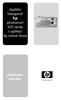 digitální fotoaparát hp photosmart 430 series s aplikací hp instant share user's manual uživatelská p íručka Ochranné známky a autorská práva Copyright 2003 Hewlett-Packard Company Všechna práva vyhrazena.
digitální fotoaparát hp photosmart 430 series s aplikací hp instant share user's manual uživatelská p íručka Ochranné známky a autorská práva Copyright 2003 Hewlett-Packard Company Všechna práva vyhrazena.
Digitální fotoaparát FinePix Real 3D W1
 Digitální fotoaparát FinePix Real 3D W1 Příslušenství v balení: Návod k použití Baterie NP-95 Síťový zdroj AC-5VC Software FinePix Viewer USB kabel Řemínek ten přichytíte k fotoaparátu dle obrázku na str.
Digitální fotoaparát FinePix Real 3D W1 Příslušenství v balení: Návod k použití Baterie NP-95 Síťový zdroj AC-5VC Software FinePix Viewer USB kabel Řemínek ten přichytíte k fotoaparátu dle obrázku na str.
Uživatelská příručka k webové kameře HP Elite Autofocus
 Uživatelská příručka k webové kameře HP Elite Autofocus v4.2.cs Part number: 5992-2507 Copyright 2007 2009 Hewlett-Packard Development Company, L.P. Informace obsažené v tomto dokumentu mohou být změněny
Uživatelská příručka k webové kameře HP Elite Autofocus v4.2.cs Part number: 5992-2507 Copyright 2007 2009 Hewlett-Packard Development Company, L.P. Informace obsažené v tomto dokumentu mohou být změněny
DVR10 - digitální video kamera (černá skříňka) určená k záznamu jízdy vozidla. Uživatelská příručka
 DVR10 - digitální video kamera (černá skříňka) určená k záznamu jízdy vozidla Uživatelská příručka Obsah Funkce kamery... 2 Obsah balení... 2 Spuštění a nabíjení... 3 Popis kamery a ovládacích prvků...
DVR10 - digitální video kamera (černá skříňka) určená k záznamu jízdy vozidla Uživatelská příručka Obsah Funkce kamery... 2 Obsah balení... 2 Spuštění a nabíjení... 3 Popis kamery a ovládacích prvků...
Digitální fotoaparát HP Photosmart řady R740. Uživatelská příručka
 Digitální fotoaparát HP Photosmart řady R740 Uživatelská příručka Právní informace a upozornění Copyright 2007 Hewlett-Packard Development Company, L.P. Zde uvedené informace se mohou změnit bez předchozího
Digitální fotoaparát HP Photosmart řady R740 Uživatelská příručka Právní informace a upozornění Copyright 2007 Hewlett-Packard Development Company, L.P. Zde uvedené informace se mohou změnit bez předchozího
JUMPER II UŽIVATELSKÁ PŘÍRUČKA
 JUMPER II UŽIVATELSKÁ PŘÍRUČKA 1 ZAČÍNÁME Popis a ovládací prvky 1. Vypínač/spoušť 2. Kontrolka LED 3. Reproduktor 4. USB port 5. Objektiv 6. Slot pro mikrokartu SD 7. Mikrofon 8. Displej LCD 9. Připojení
JUMPER II UŽIVATELSKÁ PŘÍRUČKA 1 ZAČÍNÁME Popis a ovládací prvky 1. Vypínač/spoušť 2. Kontrolka LED 3. Reproduktor 4. USB port 5. Objektiv 6. Slot pro mikrokartu SD 7. Mikrofon 8. Displej LCD 9. Připojení
Stručná p íručka k používání softwaru HP Photo Printing
 Umíst ní obrázk v galerii fotografií P idat obrázky do galerie fotografií lze n kterým z následujících zp sob. Galerie fotografií je levé podokno v softwaru HP Photo Printing a je místem, kde začíná vytvá
Umíst ní obrázk v galerii fotografií P idat obrázky do galerie fotografií lze n kterým z následujících zp sob. Galerie fotografií je levé podokno v softwaru HP Photo Printing a je místem, kde začíná vytvá
Příručka Začínáme ČESKY CEL-SV7EA2H1
 Příručka Začínáme ČESKY CEL-SV7EA2H1 Obsah balení Před použitím fotoaparátu zkontrolujte, zda balení obsahuje následující položky. Pokud některá z položek chybí, kontaktujte prodejce fotoaparátu. Fotoaparát
Příručka Začínáme ČESKY CEL-SV7EA2H1 Obsah balení Před použitím fotoaparátu zkontrolujte, zda balení obsahuje následující položky. Pokud některá z položek chybí, kontaktujte prodejce fotoaparátu. Fotoaparát
Černá skříňka se dvěma kamerami určená k záznamu jízdy vozidla
 Černá skříňka se dvěma kamerami určená k záznamu jízdy vozidla Před prvním použitím výrobku si přečtěte tuto uživatelskou příručku a ponechte si ji pro případ potřeby Obsah Funkce kamery... 1 Popis kamery
Černá skříňka se dvěma kamerami určená k záznamu jízdy vozidla Před prvním použitím výrobku si přečtěte tuto uživatelskou příručku a ponechte si ji pro případ potřeby Obsah Funkce kamery... 1 Popis kamery
Firmware Ver.1.10 pro fotoaparát DiMAGE X1
 www.konicaminolta.com www.konicaminoltasupport.com Firmware Ver.1.10 pro fotoaparát DiMAGE X1 Tato příručka popisuje instalaci firmwaru verze 1.10 pro fotoaparát DiMAGE X1 (firmware je software používaný
www.konicaminolta.com www.konicaminoltasupport.com Firmware Ver.1.10 pro fotoaparát DiMAGE X1 Tato příručka popisuje instalaci firmwaru verze 1.10 pro fotoaparát DiMAGE X1 (firmware je software používaný
Příručka Začínáme ČESKY CEL-SV7CA2H1
 Příručka Začínáme ČESKY CEL-SV7CA2H1 Obsah balení Před použitím fotoaparátu zkontrolujte, zda balení obsahuje následující položky. Pokud některá z položek chybí, kontaktujte prodejce fotoaparátu. Fotoaparát
Příručka Začínáme ČESKY CEL-SV7CA2H1 Obsah balení Před použitím fotoaparátu zkontrolujte, zda balení obsahuje následující položky. Pokud některá z položek chybí, kontaktujte prodejce fotoaparátu. Fotoaparát
DVR52 Videokamera k záznamu jízdy vozidla (černá skříňka)
 DVR52 Videokamera k záznamu jízdy vozidla (černá skříňka) Obsah Uživatelská příručka Funkce kamery... 2 Obsah balení... 2 Před spuštěním kamery... 2 Nabíjecí baterie...2 Paměťová karta...2 Poloha kamery...3
DVR52 Videokamera k záznamu jízdy vozidla (černá skříňka) Obsah Uživatelská příručka Funkce kamery... 2 Obsah balení... 2 Před spuštěním kamery... 2 Nabíjecí baterie...2 Paměťová karta...2 Poloha kamery...3
PENTAX O-FC1. Obrazovka s menu. Spuštění záznamu na dálku. Z menu vyberte funkci
 PENTAX O-FC1 Obrazovka s menu Z menu vyberte funkci Uživatelská příručka V této příručce je vysvětleno jak používat funkce dálkového ovládání s fotoaparáty, které jsou kompatibilní s touto paměťovou kartou.
PENTAX O-FC1 Obrazovka s menu Z menu vyberte funkci Uživatelská příručka V této příručce je vysvětleno jak používat funkce dálkového ovládání s fotoaparáty, které jsou kompatibilní s touto paměťovou kartou.
Kamera do auta s IR osvětlením a podporou SD karet HQS-205B
 Kamera do auta s IR osvětlením a podporou SD karet HQS-205B Úvod Přečtěte si laskavě tento Návod k použití před prvním použitím přístroje. Kamera do auta HQS-205B je zařízení pro nenáročné uživatele, kterým
Kamera do auta s IR osvětlením a podporou SD karet HQS-205B Úvod Přečtěte si laskavě tento Návod k použití před prvním použitím přístroje. Kamera do auta HQS-205B je zařízení pro nenáročné uživatele, kterým
Napájení. Číslo dokumentu: 396855-221. V této příručce je popsán způsob napájení počítače. B ezen 2006
 Napájení Číslo dokumentu: 396855-221 B ezen 2006 V této příručce je popsán způsob napájení počítače. Obsah 1 Umíst ní ovládacích prvk a indikátor napájení 2 Zdroje napájení Připojení adaptéru střídavého
Napájení Číslo dokumentu: 396855-221 B ezen 2006 V této příručce je popsán způsob napájení počítače. Obsah 1 Umíst ní ovládacích prvk a indikátor napájení 2 Zdroje napájení Připojení adaptéru střídavého
Příručka Začínáme ČESKY CEL-SV3JA2H0
 Příručka Začínáme ČESKY CEL-SV3JA2H0 Obsah balení Před použitím fotoaparátu zkontrolujte, zda balení obsahuje následující položky. Pokud některá z položek chybí, kontaktujte prodejce fotoaparátu. Fotoaparát
Příručka Začínáme ČESKY CEL-SV3JA2H0 Obsah balení Před použitím fotoaparátu zkontrolujte, zda balení obsahuje následující položky. Pokud některá z položek chybí, kontaktujte prodejce fotoaparátu. Fotoaparát
2011 Všechna práva vyhrazena. Stručné pokyny k zařízení Acer ICONIA TAB Model: A500/A501 Původní vydání: 4/2011. Acer ICONIA TAB.
 2011 Všechna práva vyhrazena Stručné pokyny k zařízení Acer ICONIA TAB Model: A500/A501 Původní vydání: 4/2011 Acer ICONIA TAB Číslo modelu: Sériové číslo: Datum zakoupení: Místo zakoupení: Informace o
2011 Všechna práva vyhrazena Stručné pokyny k zařízení Acer ICONIA TAB Model: A500/A501 Původní vydání: 4/2011 Acer ICONIA TAB Číslo modelu: Sériové číslo: Datum zakoupení: Místo zakoupení: Informace o
Seznam: 1. Nastavení. 2. Provoz. 3. Stažení. 4. Montáž /příslušenství
 Seznam: 1. Nastavení 2. Provoz 3. Stažení 4. Montáž /příslušenství 1) Nastavení Vložte do kamery baterie a paměťovou kartu. Otevřete kryt bateriového prostoru nacházející se na zadní straně fotoaparátu.
Seznam: 1. Nastavení 2. Provoz 3. Stažení 4. Montáž /příslušenství 1) Nastavení Vložte do kamery baterie a paměťovou kartu. Otevřete kryt bateriového prostoru nacházející se na zadní straně fotoaparátu.
Kamera do auta DFS-J510
 Uživatelská příručka Kamera do auta DFS-J510 2018-09-18 Představení produktu 1)TF Slot 2)NAHORU 3)MENU 4)DOLŮ 5)mikrofon 6)Reset 7)Power 8)HOLD 9)Mode 10)OK 11)USB 12)HDMI výstup Popis prvků TF Slot TF
Uživatelská příručka Kamera do auta DFS-J510 2018-09-18 Představení produktu 1)TF Slot 2)NAHORU 3)MENU 4)DOLŮ 5)mikrofon 6)Reset 7)Power 8)HOLD 9)Mode 10)OK 11)USB 12)HDMI výstup Popis prvků TF Slot TF
Uživatelská příručka digitálního fotoaparátu HP C618 2 www.hp.com/photosmart/
 digitální fotoaparát hp photosmart 618 uživatelská příručka Copyright 2000 Hewlett Packard Company. Informace obsažené v tomto dokumentu podléhají změnám bez předchozího upozornění. Společnost HP není
digitální fotoaparát hp photosmart 618 uživatelská příručka Copyright 2000 Hewlett Packard Company. Informace obsažené v tomto dokumentu podléhají změnám bez předchozího upozornění. Společnost HP není
Stručný návod k rychlému použití XL370/XL375
 Stručný návod k rychlému použití XL370/XL375 Co je v balení Základní stanice (XL375) Základní stanice (XL370) Poznámka * Balení s více sluchátky obsahuje více sluchátek, nabíječek a napájecích adaptérů.
Stručný návod k rychlému použití XL370/XL375 Co je v balení Základní stanice (XL375) Základní stanice (XL370) Poznámka * Balení s více sluchátky obsahuje více sluchátek, nabíječek a napájecích adaptérů.
Černá skříňka DVR13. Kamera s automatickým záznamem videa a fotografií. Uživatelská příručka
 Černá skříňka DVR13 Kamera s automatickým záznamem videa a fotografií Uživatelská příručka Vážený zákazníku, děkujeme, že jste si zakoupil náš výrobek. Před prvním zapnutím přístroje si pečlivě přečtěte
Černá skříňka DVR13 Kamera s automatickým záznamem videa a fotografií Uživatelská příručka Vážený zákazníku, děkujeme, že jste si zakoupil náš výrobek. Před prvním zapnutím přístroje si pečlivě přečtěte
Digitální fotoaparát DC 1500 Uživatelská příručka
 Digitální fotoaparát DC 1500 Uživatelská příručka Autorská práva Copyright (c) 2002 BenQ Corporation. Všechna práva vyhrazena. Bez předchozího písemného souhlasu společnosti BenQ Corporation není dovoleno
Digitální fotoaparát DC 1500 Uživatelská příručka Autorská práva Copyright (c) 2002 BenQ Corporation. Všechna práva vyhrazena. Bez předchozího písemného souhlasu společnosti BenQ Corporation není dovoleno
Příručka Začínáme ČESKY CEL-SV6YA2H0
 Příručka Začínáme ČESKY CEL-SV6YA2H0 Obsah balení Před použitím fotoaparátu zkontrolujte, zda balení obsahuje následující položky. Pokud některá z položek chybí, kontaktujte prodejce fotoaparátu. Fotoaparát
Příručka Začínáme ČESKY CEL-SV6YA2H0 Obsah balení Před použitím fotoaparátu zkontrolujte, zda balení obsahuje následující položky. Pokud některá z položek chybí, kontaktujte prodejce fotoaparátu. Fotoaparát
HP Photosmart R725/R727 Digitální fotoaparát. Uživatelská příručka
 HP Photosmart R725/R727 Digitální fotoaparát Uživatelská příručka Právní informace a upozornění 2006 Copyright Hewlett-Packard Development Company, LP Změna informací zde uvedených bez předchozího upozornění
HP Photosmart R725/R727 Digitální fotoaparát Uživatelská příručka Právní informace a upozornění 2006 Copyright Hewlett-Packard Development Company, LP Změna informací zde uvedených bez předchozího upozornění
U-DRIVE LITE Car DVR Device
 U-DRIVE LITE Car DVR Device MT4037 Uživatelský manuál Index Index...2 Popis zařízení...2 Příprava před použitím...3 Vložení paměťové karty...3 Používání zařízení...4 Možnosti menu v režimu nahrávání...5
U-DRIVE LITE Car DVR Device MT4037 Uživatelský manuál Index Index...2 Popis zařízení...2 Příprava před použitím...3 Vložení paměťové karty...3 Používání zařízení...4 Možnosti menu v režimu nahrávání...5
Externí zařízení. Uživatelská příručka
 Externí zařízení Uživatelská příručka Copyright 2007 Hewlett-Packard Development Company, L.P. Windows je v USA registrovaná ochranná známka společnosti Microsoft Corporation. Informace obsažené v tomto
Externí zařízení Uživatelská příručka Copyright 2007 Hewlett-Packard Development Company, L.P. Windows je v USA registrovaná ochranná známka společnosti Microsoft Corporation. Informace obsažené v tomto
Digitální fotoaparát Acer CP-8660. Uživatelská příručka
 Digitální fotoaparát Acer CP-8660 Uživatelská příručka OBSAH 2 ÚVOD 2 Přehled 3 Obsah balení 4 SEZNÁMENÍ S FOTOAPARÁTEM 4 Pohled zepředu 5 Pohled zezadu 8 Stavová LED kontrolka 9 Ikony na LCD monitoru
Digitální fotoaparát Acer CP-8660 Uživatelská příručka OBSAH 2 ÚVOD 2 Přehled 3 Obsah balení 4 SEZNÁMENÍ S FOTOAPARÁTEM 4 Pohled zepředu 5 Pohled zezadu 8 Stavová LED kontrolka 9 Ikony na LCD monitoru
IRIScan Anywhere 5. Scan anywhere, go paperless! PDF. Mobile scanner & OCR software. for Windows and Mac
 IRIScan Anywhere 5 PDF Scan anywhere, go paperless! for Windows and Mac Mobile scanner & OCR software Začínáme Tato stručná uživatelská příručka vám pomůže začít používat produkt IRIScan TM Anywhere 5.
IRIScan Anywhere 5 PDF Scan anywhere, go paperless! for Windows and Mac Mobile scanner & OCR software Začínáme Tato stručná uživatelská příručka vám pomůže začít používat produkt IRIScan TM Anywhere 5.
HP Photosmart R827 Digitální fotoaparát. Uživatelská příručka
 HP Photosmart R827 Digitální fotoaparát Uživatelská příručka Právní informace a upozornění 2006 Copyright Hewlett-Packard Development Company, LP Změna informací zde uvedených bez předchozího upozornění
HP Photosmart R827 Digitální fotoaparát Uživatelská příručka Právní informace a upozornění 2006 Copyright Hewlett-Packard Development Company, LP Změna informací zde uvedených bez předchozího upozornění
Uživatelský manuál Kamera do auta
 Uživatelský manuál Kamera do auta Upozornění Výrobek nevystavujte přímému slunečnímu záření nebo zdrojům tepla. Může být poškozen kryt nebo vnitřní součástky. Před vložením nebo vyjmutím paměťové karty
Uživatelský manuál Kamera do auta Upozornění Výrobek nevystavujte přímému slunečnímu záření nebo zdrojům tepla. Může být poškozen kryt nebo vnitřní součástky. Před vložením nebo vyjmutím paměťové karty
UŽIVATELSKÁ PŘÍRUČKA
 UŽIVATELSKÁ PŘÍRUČKA Začínáme Představení produktu 1 Microphone LED světlo/blesk 3 Zrcadlo (pro vlastní portrét 4 Čočka 5 Klip 6 Držák řemínku 7 Přepínač režimu: 3 4 5 7 8 Kamera ( 6 Diktafon ( Fotoaparát
UŽIVATELSKÁ PŘÍRUČKA Začínáme Představení produktu 1 Microphone LED světlo/blesk 3 Zrcadlo (pro vlastní portrét 4 Čočka 5 Klip 6 Držák řemínku 7 Přepínač režimu: 3 4 5 7 8 Kamera ( 6 Diktafon ( Fotoaparát
Aktualizace softwaru Uživatelská příručka
 Aktualizace softwaru Uživatelská příručka Copyright 2008 Hewlett-Packard Development Company, L.P. Windows je ochranná známka Microsoft Corporation registrovaná v USA. Informace uvedené v této příručce
Aktualizace softwaru Uživatelská příručka Copyright 2008 Hewlett-Packard Development Company, L.P. Windows je ochranná známka Microsoft Corporation registrovaná v USA. Informace uvedené v této příručce
Černá skříňka DVR07. Kamera s automatickým záznamem videa, fotografií, Uživatelská příručka
 Černá skříňka DVR07 Kamera s automatickým záznamem videa, fotografií, Uživatelská příručka Vážený zákazníku, děkujeme, že jste si zakoupil náš výrobek. Před prvním zapnutím přístroje si pečlivě přečtěte
Černá skříňka DVR07 Kamera s automatickým záznamem videa, fotografií, Uživatelská příručka Vážený zákazníku, děkujeme, že jste si zakoupil náš výrobek. Před prvním zapnutím přístroje si pečlivě přečtěte
Ukazovací zařízení a klávesnice Uživatelská příručka
 Ukazovací zařízení a klávesnice Uživatelská příručka Copyright 2008 Hewlett-Packard Development Company, L.P. Microsoft a Windows jsou registrované ochranné známky společnosti Microsoft Corporation v USA.
Ukazovací zařízení a klávesnice Uživatelská příručka Copyright 2008 Hewlett-Packard Development Company, L.P. Microsoft a Windows jsou registrované ochranné známky společnosti Microsoft Corporation v USA.
Stru né pokyny. D kujeme vám, že jste si k uspokojení svých pot eb v oblasti p enosných po íta vybrali notebook Acer.
 Stru né pokyny D kujeme vám, že jste si k uspokojení svých pot eb v oblasti p enosných po íta vybrali notebook Acer. Uživatelské p íru ky Abychom vám p i používání notebooku Acer pomohli, vytvo ili jsme
Stru né pokyny D kujeme vám, že jste si k uspokojení svých pot eb v oblasti p enosných po íta vybrali notebook Acer. Uživatelské p íru ky Abychom vám p i používání notebooku Acer pomohli, vytvo ili jsme
Helmer carcam FULL HD (Černá skříňka do auta)
 Helmer carcam FULL HD (Černá skříňka do auta) Uživatelská příručka 1 Děkujeme za zakoupení kamery. Tato příručka obsahuje podrobný popis použití, poskytne Vám informace o produktu, včetně provozu a technických
Helmer carcam FULL HD (Černá skříňka do auta) Uživatelská příručka 1 Děkujeme za zakoupení kamery. Tato příručka obsahuje podrobný popis použití, poskytne Vám informace o produktu, včetně provozu a technických
Digitální fotoaparát Kodak EasyShare C530/C315/CD50 Návod k obsluze
 Digitální fotoaparát Kodak EasyShare C530/C315/CD50 Návod k obsluze www.kodak.com Interaktivní výukové programy jsou k dispozici na webové stránce www.kodak.com/go/howto Nápověda k fotoaparátu je k dispozici
Digitální fotoaparát Kodak EasyShare C530/C315/CD50 Návod k obsluze www.kodak.com Interaktivní výukové programy jsou k dispozici na webové stránce www.kodak.com/go/howto Nápověda k fotoaparátu je k dispozici
Aktualizace softwaru Uživatelská příručka
 Aktualizace softwaru Uživatelská příručka Copyright 2007 Hewlett-Packard Development Company, L.P. Windows je ochranná známka Microsoft Corporation registrovaná v USA. Informace uvedené v této příručce
Aktualizace softwaru Uživatelská příručka Copyright 2007 Hewlett-Packard Development Company, L.P. Windows je ochranná známka Microsoft Corporation registrovaná v USA. Informace uvedené v této příručce
UŽIVATELSKÝ MANUÁL. -Tlačítko ON/OFF. Stiskněte tlačítko napájení, jednou pro zapnutí ON - modrá kontrolka svítí
 UŽIVATELSKÝ MANUÁL Použití videokamery do auta -Tlačítko ON/OFF Stiskněte tlačítko napájení, jednou pro zapnutí ON - modrá kontrolka svítí Stiskněte opět tlačítko napájení OFF modrá kontrolka zhasne Upozornění:
UŽIVATELSKÝ MANUÁL Použití videokamery do auta -Tlačítko ON/OFF Stiskněte tlačítko napájení, jednou pro zapnutí ON - modrá kontrolka svítí Stiskněte opět tlačítko napájení OFF modrá kontrolka zhasne Upozornění:
BDVR 2.5. Návod na použití
 Vážený zákazníku! Děkujeme Vám, za zakoupení přenosného záznamového zařízení DVR. Před použitím si pozorně přečtěte tento návod na použití. Popis Zařízení 2 1) SD slot 2) Zelená LED (spuštěné zařízení)
Vážený zákazníku! Děkujeme Vám, za zakoupení přenosného záznamového zařízení DVR. Před použitím si pozorně přečtěte tento návod na použití. Popis Zařízení 2 1) SD slot 2) Zelená LED (spuštěné zařízení)
DVR23 Videokamera k záznamu jízdy vozidla (černá skříňka)
 DVR23 Videokamera k záznamu jízdy vozidla (černá skříňka) Uživatelská příručka Obsah Funkce kamery... 2 Obsah balení... 2 Před spuštěním kamery... 2 Napájení kamery...2 Poloha a montáž kamery...2 Paměťová
DVR23 Videokamera k záznamu jízdy vozidla (černá skříňka) Uživatelská příručka Obsah Funkce kamery... 2 Obsah balení... 2 Před spuštěním kamery... 2 Napájení kamery...2 Poloha a montáž kamery...2 Paměťová
Kamera do auta ECONOMY
 Kamera do auta ECONOMY Návod k obsluze Hlavní výhody produktu: Snadné ovládání Nízká cena www.spyshops.cz Stránka 1 (doplněk k originálnímu návodu) 1. Popis produktu strana 2 1) USB slot 2) HDMI slot 3)
Kamera do auta ECONOMY Návod k obsluze Hlavní výhody produktu: Snadné ovládání Nízká cena www.spyshops.cz Stránka 1 (doplněk k originálnímu návodu) 1. Popis produktu strana 2 1) USB slot 2) HDMI slot 3)
Kamera Angel Eye. Návod k použití. Výhody přístroje:
 Kamera Angel Eye Návod k použití Výhody přístroje: Delší výdrž při nepřetržitém nahrávání videa až 6 hodin Ideální k ukrytí do oděvu, např. do knoflíku DVR přijímač s možností použít kartu až 32GB www.spyshops.cz
Kamera Angel Eye Návod k použití Výhody přístroje: Delší výdrž při nepřetržitém nahrávání videa až 6 hodin Ideální k ukrytí do oděvu, např. do knoflíku DVR přijímač s možností použít kartu až 32GB www.spyshops.cz
Kamera do auta s IR osvětlením a podporou SD karet HQS-205A
 Kamera do auta s IR osvětlením a podporou SD karet HQS-205A Úvod Přečtěte si laskavě tento Návod k použití před prvním použitím přístroje. HD kamera do auta HQS-205A je špičkové řešení pro náročné uživatele
Kamera do auta s IR osvětlením a podporou SD karet HQS-205A Úvod Přečtěte si laskavě tento Návod k použití před prvním použitím přístroje. HD kamera do auta HQS-205A je špičkové řešení pro náročné uživatele
FULL HD kamera do auta
 FULL HD kamera do auta Návod k obsluze Výhody produktu: Cenově velmi dobře dostupná kamera FULL HD kamera Jednoduché ovládání www.spionazni-technika.cz Stránka 1 Diagram produktu 1) Mini USB konektor 2)
FULL HD kamera do auta Návod k obsluze Výhody produktu: Cenově velmi dobře dostupná kamera FULL HD kamera Jednoduché ovládání www.spionazni-technika.cz Stránka 1 Diagram produktu 1) Mini USB konektor 2)
HP Photosmart R967 Digitální fotoaparát. Uživatelská příručka
 HP Photosmart R967 Digitální fotoaparát Uživatelská příručka Právní informace a upozornění 2006 Copyright Hewlett-Packard Development Company, LP Změna informací zde uvedených bez předchozího upozornění
HP Photosmart R967 Digitální fotoaparát Uživatelská příručka Právní informace a upozornění 2006 Copyright Hewlett-Packard Development Company, LP Změna informací zde uvedených bez předchozího upozornění
1 Informace o kameře Česky
 WC NX Ultra Cz.fm Page 72 Friday, September 5, 2003 8:42 AM 1 Informace o kameře Česky Pohled zepředu Pohled zboku 1 2 3 4 1. Spoušt Stisknutím tohoto tlačítka spustíte aplikaci PC-CAM Center nebo pořídíte
WC NX Ultra Cz.fm Page 72 Friday, September 5, 2003 8:42 AM 1 Informace o kameře Česky Pohled zepředu Pohled zboku 1 2 3 4 1. Spoušt Stisknutím tohoto tlačítka spustíte aplikaci PC-CAM Center nebo pořídíte
WDV5270 HD "Lagoon" Uživatelský manuál
 WDV5270 HD "Lagoon" Uživatelský manuál 1 Části videokamery: 1. LCD obrazovka 2. Voba režimu / posun vlevo 3. Přehrávání / Posun nahoru 4. Samospoušť / posun vpravo 5. MENU/potvrzeni volby (OK) 6. volba
WDV5270 HD "Lagoon" Uživatelský manuál 1 Části videokamery: 1. LCD obrazovka 2. Voba režimu / posun vlevo 3. Přehrávání / Posun nahoru 4. Samospoušť / posun vpravo 5. MENU/potvrzeni volby (OK) 6. volba
Špionážní digitální hodiny
 Špionážní digitální hodiny Návod k obsluze Hlavní výhody produktu: Naprosto profesionální zpracování, včetně nejmenších detailů Podpora mikro SD karet až po 32GB Doba kontinuálního nahrávání videa až 180
Špionážní digitální hodiny Návod k obsluze Hlavní výhody produktu: Naprosto profesionální zpracování, včetně nejmenších detailů Podpora mikro SD karet až po 32GB Doba kontinuálního nahrávání videa až 180
HP V5560u. Digitální videokamera. Stručná uživatelská příručka
 HP V5560u Digitální videokamera Stručná uživatelská příručka Další informace o obsluze této videokamery a řešení případných problémů získáte v uživatelské příručce, která je umístěna na přiloženém disku
HP V5560u Digitální videokamera Stručná uživatelská příručka Další informace o obsluze této videokamery a řešení případných problémů získáte v uživatelské příručce, která je umístěna na přiloženém disku
Napájení. Uživatelská příručka
 Napájení Uživatelská příručka Copyright 2006 Hewlett-Packard Development Company, L.P. Microsoft a Windows jsou registrované ochranné známky společnosti Microsoft Corporation v USA. Bluetooth je ochranná
Napájení Uživatelská příručka Copyright 2006 Hewlett-Packard Development Company, L.P. Microsoft a Windows jsou registrované ochranné známky společnosti Microsoft Corporation v USA. Bluetooth je ochranná
2. Přísavný držák 5. HDMI kabel 8. Záruční list 3. Autonabíječka 6. AV kabel 9. GPS přijímač kabel (pouze pro RR520G kterébudujív GPS funkce)
 1. Obsah balení 1. Digitálníkamera 4. USB kabel 7. Prestigio do auta 2. Přísavný držák 5. HDMI kabel 8. Záruční list 3. Autonabíječka 6. AV kabel 9. GPS přijímač kabel (pouze pro RR520G kterébudujív GPS
1. Obsah balení 1. Digitálníkamera 4. USB kabel 7. Prestigio do auta 2. Přísavný držák 5. HDMI kabel 8. Záruční list 3. Autonabíječka 6. AV kabel 9. GPS přijímač kabel (pouze pro RR520G kterébudujív GPS
Zetta Z16. Návod k obsluze. Kontakt na dodavatele. SHX Trading s.r.o. Týmlova 8, Praha 4, Tel: ,
 Zetta Z16 Návod k obsluze Kontakt na dodavatele SHX Trading s.r.o. Týmlova 8, Praha 4, 140 00 Tel: 244 472 125, e-mail: info@spyobchod.cz www.spyobchod.cz Stránka 1 Rychlý průvodce 1) Zařízení nabijte
Zetta Z16 Návod k obsluze Kontakt na dodavatele SHX Trading s.r.o. Týmlova 8, Praha 4, 140 00 Tel: 244 472 125, e-mail: info@spyobchod.cz www.spyobchod.cz Stránka 1 Rychlý průvodce 1) Zařízení nabijte
Diktafon s HD kamerou
 Diktafon s HD kamerou Návod k obsluze Kontakt na dodavatele: SHX Trading s.r.o. Týmlova 8, Praha 4, 140 00 Tel: 244 472 125, email: info@spyobchod.cz www.spyobchod.cz Stránka 1 1. Zobrazení přístroje 1.1
Diktafon s HD kamerou Návod k obsluze Kontakt na dodavatele: SHX Trading s.r.o. Týmlova 8, Praha 4, 140 00 Tel: 244 472 125, email: info@spyobchod.cz www.spyobchod.cz Stránka 1 1. Zobrazení přístroje 1.1
HDTV kamera do auta černá skříňka
 HDTV kamera do auta černá skříňka (uživatelská příručka) v1.2 Děkujeme za zakoupení kamery. Tato příručka obsahuje podrobný popis použití, poskytne Vám informace o produktu, včetně provozu a technických
HDTV kamera do auta černá skříňka (uživatelská příručka) v1.2 Děkujeme za zakoupení kamery. Tato příručka obsahuje podrobný popis použití, poskytne Vám informace o produktu, včetně provozu a technických
NAITECH DVC DIGITÁLNÍ VIDEO KAMERA NÁVOD K POUŽITÍ. www.naitech.eu NAI TECH WORLD OF NEW TECHNOLOGIES. Děkujeme za zakoupení výrobku NAITECH,
 NAI DVC DIGITÁLNÍ VIDEO KAMERA Děkujeme za zakoupení výrobku NAI, a přejeme Vám s jeho užíváním prožití mnoha příjemných okamžiků. Vývoji výrobku jsme věnovali maximální úsilí a nemálo prostředků. Můžeme
NAI DVC DIGITÁLNÍ VIDEO KAMERA Děkujeme za zakoupení výrobku NAI, a přejeme Vám s jeho užíváním prožití mnoha příjemných okamžiků. Vývoji výrobku jsme věnovali maximální úsilí a nemálo prostředků. Můžeme
Kapitola 1: Úvod. 1.1 Obsah balení. 1.2 Požadavky na systém. Česky
 Kapitola 1: Úvod 1.1 Obsah balení Po obdržení televizního adaptéru TVGo A03 zkontrolujte, zda balení USB TV Super Mini obsahuje následující položky. Adaptér TVGo A03 Disk CD s ovladači Dálkový ovladač
Kapitola 1: Úvod 1.1 Obsah balení Po obdržení televizního adaptéru TVGo A03 zkontrolujte, zda balení USB TV Super Mini obsahuje následující položky. Adaptér TVGo A03 Disk CD s ovladači Dálkový ovladač
Kamera Rollei Actioncam 400 Návod k obsluze
 Kamera Rollei Actioncam 400 Návod k obsluze Obsah Obsah Obsah...1 Bezpečnostní opatření...2 Obsah krabice...3 Schéma produktu...4 Popis dálkového ovládání...5 Nastavení vaší kamery Rollei Actioncam 400...6
Kamera Rollei Actioncam 400 Návod k obsluze Obsah Obsah Obsah...1 Bezpečnostní opatření...2 Obsah krabice...3 Schéma produktu...4 Popis dálkového ovládání...5 Nastavení vaší kamery Rollei Actioncam 400...6
Video boroskop AX-B520. Návod k obsluze
 Video boroskop AX-B520 Návod k obsluze Obsah 1. Bezpečnostní instrukce... 3 2. Popis funkce... 3 3. Technické údaje... 4 4. Popis přístroje... 5 5. Obsluha zařízení... 7 6. Upozornění... 13 2 1. Bezpečnostní
Video boroskop AX-B520 Návod k obsluze Obsah 1. Bezpečnostní instrukce... 3 2. Popis funkce... 3 3. Technické údaje... 4 4. Popis přístroje... 5 5. Obsluha zařízení... 7 6. Upozornění... 13 2 1. Bezpečnostní
DVR12. Kamera (černá skříňka) pro záznam obrazu a zvuku za jízdy se zabudovaným pohybovým senzorem
 DVR12 Kamera (černá skříňka) pro záznam obrazu a zvuku za jízdy se zabudovaným pohybovým senzorem Uživatelská příručka Obsah 1. Popis kamery a ovládací prvky...2 2. Obsah balení...2 3. Napájení a spuštění...3
DVR12 Kamera (černá skříňka) pro záznam obrazu a zvuku za jízdy se zabudovaným pohybovým senzorem Uživatelská příručka Obsah 1. Popis kamery a ovládací prvky...2 2. Obsah balení...2 3. Napájení a spuštění...3
Vaše uživatelský manuál HP PHOTOSMART 433
 Můžete si přečíst doporučení v uživatelské příručce, technickém průvodci, nebo průvodci instalací pro. Zjistíte si odpovědi na všechny vaše otázky, týkající se v uživatelské příručce (informace, specifikace,
Můžete si přečíst doporučení v uživatelské příručce, technickém průvodci, nebo průvodci instalací pro. Zjistíte si odpovědi na všechny vaše otázky, týkající se v uživatelské příručce (informace, specifikace,
Lenovo VIBE P1m 8åLYDWHOVNi SĜtUXþND 9
 Lenovo VIBE P1m Základy Regulatorní prohlášení Na webových stránkách http://support.lenovo.com je k dispozici aktualizovaná a dokument Regulatorní prohlášení. Technické údaje V této sekci jsou uvedeny
Lenovo VIBE P1m Základy Regulatorní prohlášení Na webových stránkách http://support.lenovo.com je k dispozici aktualizovaná a dokument Regulatorní prohlášení. Technické údaje V této sekci jsou uvedeny
Digitální fotoaparát DC C1000 Uživatelská příručka. Vítejte
 Digitální fotoaparát DC C1000 Uživatelská příručka Vítejte Autorská práva Copyright 2006 BenQ Corporation. Všechna práva vyhrazena. Žádná část této publikace nesmí být kopírována, přenášena, přepisována
Digitální fotoaparát DC C1000 Uživatelská příručka Vítejte Autorská práva Copyright 2006 BenQ Corporation. Všechna práva vyhrazena. Žádná část této publikace nesmí být kopírována, přenášena, přepisována
DS-430DVRHD. Uživatelská příručka. Před prvním zapnutím přístroje si pečlivě přečtěte tuto uživatelskou příručku a ponechte si ji pro případ potřeby
 DS-430DVRHD FULL HD kamera s automatickým záznamem videa integrovaná do zpětného zrcátka Uživatelská příručka Předmluva Vážený zákazníku, děkujeme, že jste si zakoupil náš výrobek. Před prvním zapnutím
DS-430DVRHD FULL HD kamera s automatickým záznamem videa integrovaná do zpětného zrcátka Uživatelská příručka Předmluva Vážený zákazníku, děkujeme, že jste si zakoupil náš výrobek. Před prvním zapnutím
DVR53 Videokamera k záznamu jízdy vozidla (černá skříňka)
 DVR53 Videokamera k záznamu jízdy vozidla (černá skříňka) Obsah Uživatelská příručka Funkce kamery... 2 Obsah balení... 2 Před spuštěním kamery... 2 Nabíjecí baterie...2 Paměťová karta...2 Poloha kamery...3
DVR53 Videokamera k záznamu jízdy vozidla (černá skříňka) Obsah Uživatelská příručka Funkce kamery... 2 Obsah balení... 2 Před spuštěním kamery... 2 Nabíjecí baterie...2 Paměťová karta...2 Poloha kamery...3
MP5. Příručka pro rychlé spuštění
 MP5 Příručka pro rychlé spuštění Názvy součástí Shora Tlačítko spouště Reproduktor Tlačítko Zap./Vyp. Zepředu Blesk Indikátor samospouště Oko pro zavěšení na krk Objektiv Mikrofon Zdola Kryt baterií Objímka
MP5 Příručka pro rychlé spuštění Názvy součástí Shora Tlačítko spouště Reproduktor Tlačítko Zap./Vyp. Zepředu Blesk Indikátor samospouště Oko pro zavěšení na krk Objektiv Mikrofon Zdola Kryt baterií Objímka
Náramek s diktafonem
 Náramek s diktafonem Návod k obsluze Kontakt na dodavatele: SHX Trading s.r.o. Týmlova 8, Praha 4, 140 00 Tel: 244 472 125, email: info@spyobchod.cz www.spyobchod.cz Stránka 1 1. Zobrazení přístroje 1
Náramek s diktafonem Návod k obsluze Kontakt na dodavatele: SHX Trading s.r.o. Týmlova 8, Praha 4, 140 00 Tel: 244 472 125, email: info@spyobchod.cz www.spyobchod.cz Stránka 1 1. Zobrazení přístroje 1
Uživatelská příručka. Čeština
 Uživatelská příručka 1 Práce se skenerem Tato příručka popisuje používání plochého skeneru dokumentů HP Scanjet 8270 a jeho příslušenství, řešení problémů při instalaci a kontaktování oddělení podpory
Uživatelská příručka 1 Práce se skenerem Tato příručka popisuje používání plochého skeneru dokumentů HP Scanjet 8270 a jeho příslušenství, řešení problémů při instalaci a kontaktování oddělení podpory
Smartphone Gimball. Uživatelská příručka (Česky)
 Smartphone Gimball Uživatelská příručka (Česky) www.rollei.cz Popis produktu Instalace software Stáhněte a nainstalujte aplikaci Rollei nazvanou "Rollei Smart Gimbal" na svůj telefon. Aplikace podporuje
Smartphone Gimball Uživatelská příručka (Česky) www.rollei.cz Popis produktu Instalace software Stáhněte a nainstalujte aplikaci Rollei nazvanou "Rollei Smart Gimbal" na svůj telefon. Aplikace podporuje
DVRS01 Kamera Full-HD 1080P
 DVRS01 Kamera Full-HD 1080P Uživatelská příručka Obsah Pohled na kameru a ovládací prvky 1 LCD displej 2 Zobrazení režimů a stavu kamery 3 Před prvním použitím 3 Výchozí nastavení kamery 4 Zapnout a vypnout
DVRS01 Kamera Full-HD 1080P Uživatelská příručka Obsah Pohled na kameru a ovládací prvky 1 LCD displej 2 Zobrazení režimů a stavu kamery 3 Před prvním použitím 3 Výchozí nastavení kamery 4 Zapnout a vypnout
Rollei 2.4GHz bezdrátová spoušť pro fotoaparáty Canon, Nikon a Sony
 Rollei 2.4GHz bezdrátová spoušť pro fotoaparáty Canon, Nikon a Sony Uživatelská příručka www.rollei.cz Tento produkt je bezdrátové dálkové ovládání, které umožňuje uživateli uvolnit závěrku fotoaparátu
Rollei 2.4GHz bezdrátová spoušť pro fotoaparáty Canon, Nikon a Sony Uživatelská příručka www.rollei.cz Tento produkt je bezdrátové dálkové ovládání, které umožňuje uživateli uvolnit závěrku fotoaparátu
JOLT Duo Uživatelský manuál
 JOLT Duo Uživatelský manuál JOLT Duo 1 Obsah 1. Začínáme 3 1.1 váš fotoaparát 3 1.2 Pomocí tlačítek 4 1.3 Nabíjení fotoaparátu 4 1.4 Instalace karty SD 5 1.5 Zapnutí / vypnutí 5 1.6 Nastavení menu 6 2.
JOLT Duo Uživatelský manuál JOLT Duo 1 Obsah 1. Začínáme 3 1.1 váš fotoaparát 3 1.2 Pomocí tlačítek 4 1.3 Nabíjení fotoaparátu 4 1.4 Instalace karty SD 5 1.5 Zapnutí / vypnutí 5 1.6 Nastavení menu 6 2.
Černá skříňka DVR19. Kamera s automatickým záznamem videa a fotografií. Uživatelská příručka
 Černá skříňka DVR19 Kamera s automatickým záznamem videa a fotografií Uživatelská příručka Vážený zákazníku, děkujeme, že jste si zakoupil náš výrobek. Před prvním zapnutím přístroje si pečlivě přečtěte
Černá skříňka DVR19 Kamera s automatickým záznamem videa a fotografií Uživatelská příručka Vážený zákazníku, děkujeme, že jste si zakoupil náš výrobek. Před prvním zapnutím přístroje si pečlivě přečtěte
Actioncam Gimball. Uživatelská příručka (Česky)
 Actioncam Gimball Uživatelská příručka (Česky) www.rollei.cz Popis produktu Instalace software Stáhněte a nainstalujte aplikaci Rollei nazvanou "Rollei AC Gimbal" na svůj telefon. Aplikace podporuje ios
Actioncam Gimball Uživatelská příručka (Česky) www.rollei.cz Popis produktu Instalace software Stáhněte a nainstalujte aplikaci Rollei nazvanou "Rollei AC Gimbal" na svůj telefon. Aplikace podporuje ios
Za ízení TouchPad aklávesnice
 Za ízení TouchPad aklávesnice Číslo dokumentu: 430406-221 Leden 2007 Tato příručka popisuje funkce zařízení TouchPad a klávesnice počítače. Obsah 1 Za ízení TouchPad Popis zařízení TouchPad.........................
Za ízení TouchPad aklávesnice Číslo dokumentu: 430406-221 Leden 2007 Tato příručka popisuje funkce zařízení TouchPad a klávesnice počítače. Obsah 1 Za ízení TouchPad Popis zařízení TouchPad.........................
Návod k obsluze kamery Angel Eye SY-68
 Návod k obsluze kamery Angel Eye SY-68 Specifikace přístroje: - Nahrávání ve smyčce (pokud je planá kapacity paměti, automaticky se začne přemazávat nejstarší záznam - Nahrávání videa jedním tlačítkem
Návod k obsluze kamery Angel Eye SY-68 Specifikace přístroje: - Nahrávání ve smyčce (pokud je planá kapacity paměti, automaticky se začne přemazávat nejstarší záznam - Nahrávání videa jedním tlačítkem
X-Eye kamera s rentgenovým viděním
 X-Eye kamera s rentgenovým viděním Návod k obsluze Hlavní výhody Unikátní technologie umožňující vidět přes tmavá skla, mlhu, či dokonce některé oblečení; Možnost natáčení pod vodou až do hloubky 30m;
X-Eye kamera s rentgenovým viděním Návod k obsluze Hlavní výhody Unikátní technologie umožňující vidět přes tmavá skla, mlhu, či dokonce některé oblečení; Možnost natáčení pod vodou až do hloubky 30m;
Digitální fotoalbum Braun DigiAlbum 7. Návod k použití
 Digitální fotoalbum Braun DigiAlbum 7 Návod k použití 1 Před prvním použitím se prosím nejprve pečlivě seznamte s bezpečnostními pokyny a upozorněními. Pozornost věnujte všem upozorněním na výrobku a v
Digitální fotoalbum Braun DigiAlbum 7 Návod k použití 1 Před prvním použitím se prosím nejprve pečlivě seznamte s bezpečnostními pokyny a upozorněními. Pozornost věnujte všem upozorněním na výrobku a v
PALUBNÍ CAMERA, HD. příručka. Aby jste lépe využívali veškeré funkce Auto DVR, přečtěte si prosím návod před použitím pečlivě.
 PALUBNÍ CAMERA, HD příručka 87231 Aby jste lépe využívali veškeré funkce Auto DVR, přečtěte si prosím návod před použitím pečlivě. Pozor 1. Vložte paměťovou kartu do auta DVR a formátujte. Prosím vložte
PALUBNÍ CAMERA, HD příručka 87231 Aby jste lépe využívali veškeré funkce Auto DVR, přečtěte si prosím návod před použitím pečlivě. Pozor 1. Vložte paměťovou kartu do auta DVR a formátujte. Prosím vložte
Kamera do auta 1080p, 140, G-senzor
 Kamera do auta 1080p, 140, G-senzor Návod k obsluze Kontakt na dodavatele: SHX Trading s.r.o. Týmlova 8, Praha 4, 140 00 Tel: 244 472 125, email: info@spyobchod.cz www.spyobchod.cz Stránka 1 1. Zobrazení
Kamera do auta 1080p, 140, G-senzor Návod k obsluze Kontakt na dodavatele: SHX Trading s.r.o. Týmlova 8, Praha 4, 140 00 Tel: 244 472 125, email: info@spyobchod.cz www.spyobchod.cz Stránka 1 1. Zobrazení
Copyright 2002 společnost Hewlett-Packard.
 digitální fotoaparát hp photosmart 120 uživatelská příručka Copyright 2002 společnost Hewlett-Packard. Všechna práva vyhrazena. Žádná část tohoto dokumentu nesmí být kopírována, reprodukována nebo překládána
digitální fotoaparát hp photosmart 120 uživatelská příručka Copyright 2002 společnost Hewlett-Packard. Všechna práva vyhrazena. Žádná část tohoto dokumentu nesmí být kopírována, reprodukována nebo překládána
Digitální fotoaparát HP Photosmart E330 series. Uživatelská příručka
 Digitální fotoaparát HP Photosmart E330 series Uživatelská příručka Právní oznámení 2007 Copyright Hewlett-Packard Development Company, LP Změna informací zde uvedených bez předchozího upozornění je vyhrazena.
Digitální fotoaparát HP Photosmart E330 series Uživatelská příručka Právní oznámení 2007 Copyright Hewlett-Packard Development Company, LP Změna informací zde uvedených bez předchozího upozornění je vyhrazena.
Mini HD Bluetooth kamera Zetta Z18
 Mini HD Bluetooth kamera Zetta Z18 Návod k obsluze Kontakt na dodavatele SHX Trading s.r.o. V Háji 15, Praha 7, 170 00 Tel: 244 472 125, e-mail: info@spyobchod.cz www.spyobchod.cz 1 Rychlý průvodce 1)
Mini HD Bluetooth kamera Zetta Z18 Návod k obsluze Kontakt na dodavatele SHX Trading s.r.o. V Háji 15, Praha 7, 170 00 Tel: 244 472 125, e-mail: info@spyobchod.cz www.spyobchod.cz 1 Rychlý průvodce 1)
Řízení spotřeby Uživatelská příručka
 Řízení spotřeby Uživatelská příručka Copyright 2009 Hewlett-Packard Development Company, L.P. Windows je registrovaná ochranná známka společnosti Microsoft Corporation v USA. Informace uvedené v této příručce
Řízení spotřeby Uživatelská příručka Copyright 2009 Hewlett-Packard Development Company, L.P. Windows je registrovaná ochranná známka společnosti Microsoft Corporation v USA. Informace uvedené v této příručce
UŽIVATELSKÁ PŘÍRUČKA PRO WEBOVOU KAMERU HP WEBCAM HD
 UŽIVATELSKÁ PŘÍRUČKA PRO WEBOVOU KAMERU HP WEBCAM HD Copyright 2012 Hewlett-Packard Development Company, L.P. Microsoft, Windows a Windows Vista jsou registrovanými ochrannými známkami společnosti Microsoft
UŽIVATELSKÁ PŘÍRUČKA PRO WEBOVOU KAMERU HP WEBCAM HD Copyright 2012 Hewlett-Packard Development Company, L.P. Microsoft, Windows a Windows Vista jsou registrovanými ochrannými známkami společnosti Microsoft
Klepněte na téma WB150/WB150F/WB151/WB152/WB152F. Časté otázky. Náhled. Obsah. Základní funkce. Rozšířené funkce. Možnosti snímání.
 Tento návod k použití obsahuje podrobné instrukce k použití fotoaparátu. Přečtěte si jej pozorně. Klepněte na téma Časté otázky Náhled Obsah Základní funkce Rozšířené funkce Možnosti snímání Přehrávání/Úpravy
Tento návod k použití obsahuje podrobné instrukce k použití fotoaparátu. Přečtěte si jej pozorně. Klepněte na téma Časté otázky Náhled Obsah Základní funkce Rozšířené funkce Možnosti snímání Přehrávání/Úpravy
